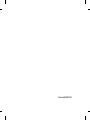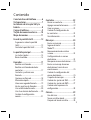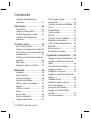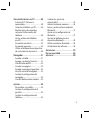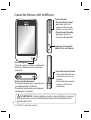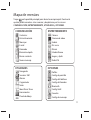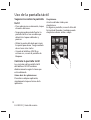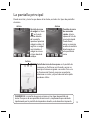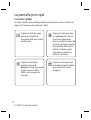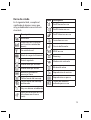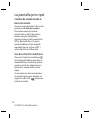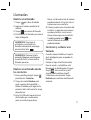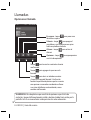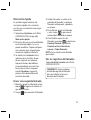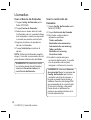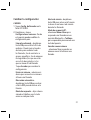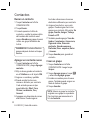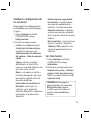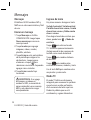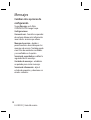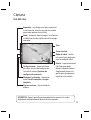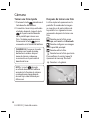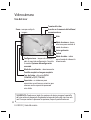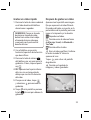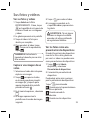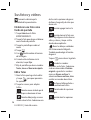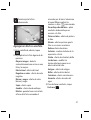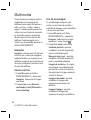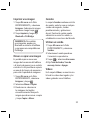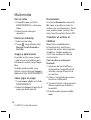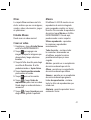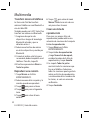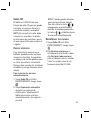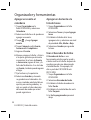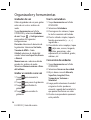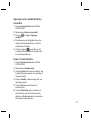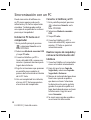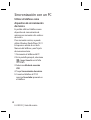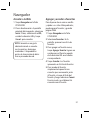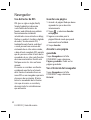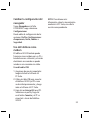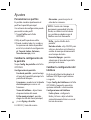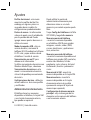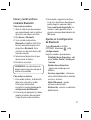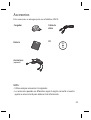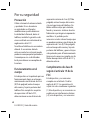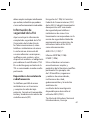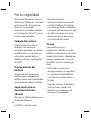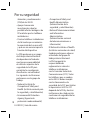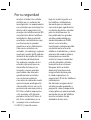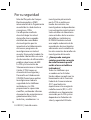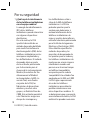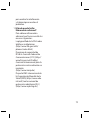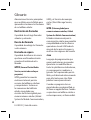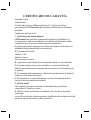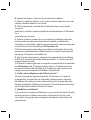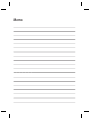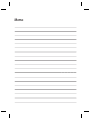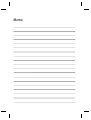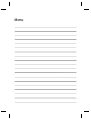LG Electronics Inc.
GD510 Guía del usuario
Por favor lea atentamente esta guía antes de operar su teléfono.
Algunos de los contenidos de esta guía pueden tener variaciones
con el teléfono dependiendo del software o del proveedor del
servicio.
Este manual de usuario utiliza 35% papel reciclado y fué impreso con tinta de soya.
P/N : MMBB0356727 (1.0)
G
GD510
Guia del usuario
ELECTRONICS INC.

Bluetooth QD ID B015736

GD510 Guía del usuario
Parte del contenido de esta guía
puede no coincidir con el teléfono, en
función del software del teléfono o del
proveedor de servicios.

Felicitaciones por la adquisición del teléfono
móvil GD510 de LG. Este modelo cuenta con
un diseño innovador y compacto, compatible
con la tecnología de comunicación digital
móvil más avanzada.

3
Contenido
Características del teléfono ............6
Vista posterior ...................................7
Instalación de la tarjeta SIM y la
batería.................................................8
Cargar el teléfono .............................9
Tarjeta de memoria externa .........10
Mapa de menúes ............................11
Uso de la pantalla táctil .................12
Sugerencias sobre la pantalla
táctil .......................................................... 12
Controle la pantalla táctil .................. 12
La pantalla principal ......................13
Las teclas rápidas ................................. 14
Barra de estado ..................................... 15
Llamadas ..........................................17
Realizar una llamada ........................... 17
Realizar una llamada desde los
contactos ................................................ 17
Contestar y rechazar una
llamada .................................................... 17
Opciones en llamada .......................... 18
Marcación rápida ................................. 19
Hacer una segunda llamada ............ 19
Ver los registros de llamadas ........... 19
Usar el desvío de llamadas ............... 20
Usar la restricción de llamadas ....... 20
Cambiar la con guración
común ...................................................... 21
Contactos .........................................22
Buscar un contacto.............................. 22
Agregar un contacto nuevo ............. 22
Crear un grupo ......................................22
Cambiar la con guración de
los contactos.......................................... 23
Ver información .................................... 23
Mensajes ..........................................24
Enviar un mensaje ............................... 24
Ingreso de texto ................................... 24
Modo T9 .................................................. 24
Reconocimiento de escritura
a mano ..................................................... 25
Con guración de su correo
electrónico ............................................. 25
Recuperar correos electrónicos ...... 25
Enviar un mensaje de correo
electrónico a través de una
cuenta nueva ......................................... 25
Cambiar la con guración del
correo electrónico ............................... 25
Carpetas de mensajes ........................ 26
Cambiar los ajustes de SMS.............. 27
Cambiar los ajustes de MMS ............ 27
Cambiar otras opciones de
con guración ........................................ 28
Cámara ..............................................29
Uso del visor .......................................... 29
Tomar una foto rápida ........................30
Después de tomar una foto ............. 30

4
LG GD510 | Guía del usuario
Opciones de con guración
avanzada ................................................. 31
Videocámara....................................32
Uso del visor .......................................... 32
Grabar un video rápido...................... 33
Después de grabar un video ............ 33
Opciones de con guración
avanzada ................................................. 34
Sus fotos y videos ...........................35
Ver sus fotos y videos ......................... 35
Capturar una imagen de un video .35
Ver las fotos como una presentación
de diapositivas ...................................... 35
Establecer una foto como fondo de
pantalla .................................................... 36
Editar fotos ............................................. 36
Agregar un efecto a una foto........... 37
Multimedia.......................................38
Imágenes ................................................ 38
Enviar una foto ...................................... 38
Uso de una imagen ............................. 38
Imprimir una imagen.......................... 39
Mover o copiar una imagen ............. 39
Sonidos .................................................... 39
Utilizar un sonido ................................. 39
Videos....................................................... 39
Ver un video ........................................... 40
Enviar un videoclip .............................. 40
Juegos y aplicaciones ......................... 40
Cómo jugar un juego ......................... 40
Documentos .......................................... 40
Transferir un archivo al teléfono ..... 40
Otros ......................................................... 41
Estudio Muvee ...................................... 41
Crear un video ....................................... 41
Música ...................................................... 41
Transferir música al teléfono ............ 42
Reproducir una canción .................... 42
Crear una lista de reproducción ..... 42
Radio FM ................................................. 43
Buscar emisoras .................................... 43
Restablecer los canales ...................... 43
Organizador y herramientas ........44
Agregar un evento al calendario .... 44
Agregar un elemento a la lista de
tareas ........................................................ 44
Usar el buscador de fechas ............... 44
Agregar una nota ................................. 45
Con gurar una alarma ....................... 45
Agregar una nota con el panel de
dibujo ....................................................... 45
Grabador de voz ................................... 46
Grabar un sonido o una voz ............. 46
Usar la calculadora .............................. 46
Conversión de unidades.................... 46
Agregar una ciudad al Reloj
mundial ................................................... 47
Usar el cronómetro.............................. 47
Contenido

5
Sincronización con un PC ..............48
Instalar LG PC Suite en el
computador ........................................... 48
Conectar el teléfono y el PC ............. 48
Realizar copias de respaldo y
restaurar la información del
teléfono ................................................... 48
Ver los archivos del teléfono
en el PC .................................................... 49
Sincronizar contactos ......................... 49
Sincronizar mensajes .......................... 49
Utilizar el teléfono como dispositivo
de sincronización de música............ 50
Navegador .......................................51
Acceder a la Web .................................. 51
Agregar y acceder a favoritos .......... 51
Uso del lector de RSS .......................... 52
Guardar una página ............................ 52
Acceder a una página guardada .... 52
Ver el historial del navegador .......... 52
Cambiar la con guración del
navegador .............................................. 53
Uso del teléfono como módem ...... 53
Ajustes ..............................................54
Personalizar sus per les .................... 54
Cambiar la con guración de la
pantalla .................................................... 54
Cambiar la con guración del
teléfono ................................................... 54
Cambiar los ajustes de
conectividad .......................................... 55
Administración de memoria ............ 56
Enviar y recibir archivos mediante
Bluetooth ................................................ 57
Ajustes en la con guración de
Bluetooth ................................................ 57
Vincular el teléfono con otro
dispositivo Bluetooth ......................... 58
Utilizar auriculares Bluetooth .......... 58
Actualización de software ................ 58
Accesorios ..................................... 59
Por su seguridad .......................... 60
Glosario ......................................... 80

6
LG GD510 | Guía del usuario
Características del teléfono
Tecla inteligente
• Permite aceptar y finalizar una llamada.
• Permite ir directamente a la pantalla
principal.
Tecla encender/bloquear
• Presiónela durante unos segundos para
encender/apagar el teléfono.
• Presiónela brevemente para bloquear/
desbloquear la pantalla.
ADVERTENCIA: Colocar objetos pesados sobre el teléfono o sentarse
encima mientras esté en el bolsillo puede dañar la funcionalidad de la
pantalla táctil LCD.
Teclas laterales
• En pantalla principal:
permiten ajustar el
volumen del tono de
timbre y el tono táctil.
• Durante una llamada:
permiten ajustar el
volumen del auricular.
Conector de cargador,
cable USB y auriculares
Tecla cámara/multitarea
• Presiónela durante unos
segundos para usar la
cámara.
• Presiónela brevemente
para usar la función
multitarea.

7
Lente externa de la
cámara
Ranura para
tarjeta MicroSD
Ranura de la
tarjeta SIM
Batería
Tapa de la
batería
Vista posterior

8
LG GD510 | Guía del usuario
Instalación de la tarjeta SIM y la batería
1 Extracción de la cubierta de la
batería
Deslice la cubierta de la batería
hacia la parte inferior del teléfono
y retírela.
2 Instalación de la tarjeta SIM
Coloque la tarjeta SIM en su lugar
asegurándose de que el área de
contacto dorada quede hacia
abajo. Asegúrese de extraer la
batería del teléfono antes de
instalar la tarjeta SIM. Para extraer
la tarjeta SIM, tire suavemente
hacia afuera.
3 Inserte la batería
Inserte primero la parte inferior de
la batería en el borde inferior del
compartimiento de la batería.
Asegúrese de que los contactos de
la batería estén alineados con los
terminales del teléfono. Presione la
parte superior de la batería hacia
abajo hasta escuchar un clic.
ADVERTENCIA: No extraiga
la batería cuando el teléfono esté
encendido porque podría sufrir
daños.
ADVERTENCIA: No utilice las
uñas para extraer la batería.

9
Cargar el teléfono
Retire la cubierta del conector del
cargador ubicada en la lateral del
teléfono GD510 para conectar el
cargador. Conecte el cargador al
teléfono y el otro terminal, enchúfelo
en un tomacorriente. El teléfono
GD510 debe cargarse hasta que el
mensaje “Batería llena” aparezca en
la pantalla.
NOTA: La batería debe cargarse
completamente antes de usar
el teléfono por primera vez para
prolongar su vida útil. No preste
atención al primer mensaje de
“Batería llena” y siga cargando el
teléfono durante toda una noche.

10
LG GD510 | Guía del usuario
Tarjeta de memoria externa
Instalación de la tarjeta de memoria
externa
Es posible expandir la memoria del
teléfono con una tarjeta MicroSD.
NOTA: La tarjeta de memoria es un
accesorio opcional.
1 Extraiga la cubierta de la batería.
2 Deslice la tarjeta de memoria en la
ranura para la tarjeta. Asegúrese
de que el área de contacto dorada
quede hacia abajo.
3 Para sacar la tarjeta, presiónela
suavemente hacia el teléfono y
con cuidado tire de ella hacia la
dirección opuesta.
4 Vuelva a colocar la cubierta de la
batería.
Formatear la tarjeta de memoria
externa
Es posible que la tarjeta de memoria
ya esté formateada. Si no lo está,
debe formatear la tarjeta antes de
comenzar a utilizarla.
1 En la pantalla principal, seleccione
y luego Config. del teléfono en
la ficha OPCIONES.
2 Toque Info. memoria y elija
Memoria externa.
3 Toque Formatear y confirme la
selección.
4 Ingrese la contraseña, si se
estableció una. La tarjeta se
formateará y estará lista para ser
utilizada.
NOTA: Si la tarjeta de memoria
contiene archivos, la estructura de las
carpetas puede ser diferente después
de formatearla, ya que todos los
archivos se habrán borrado.

11
Mapa de menúes
Toque en la pantalla principal para abrir el menú principal. Desde esta
opción, podrá acceder a otros menúes y desplazarse por los iconos:
COMUNICACIÓN, ENTRETENIMIENTO, UTILIDADES y OPCIONES.
COMUNICACIÓN
Contactos
Historial reciente
Mensajes
E-mail
Llamando
Marcación rápida
Buscar contacto
Nuevo mensaje
UTILIDADES
Navegador
Servicios SIM
Alarma
Organizador
Notas
Ideas Music Store
Herramientas
Panel de dibujo
OPCIONES
Perfiles
Config. de pantalla
Config. del teléfono
Config. de llamadas
Bluetooth
Config. táctil
Conectiv.
Config. de mensajes
ENTRETENIMIENTO
Cámara
Cámara de video
Galería
Mis cosas
Música
Estudio Muvee
Juegos y Aplic.
Radio FM

12
LG GD510 | Guía del usuario
Uso de la pantalla táctil
Sugerencias sobre la pantalla
táctil
• Para seleccionar un elemento, toque
el centro del icono.
• No presione demasiado fuerte. La
pantalla táctil es tan sensible que
detecta los toques delicados y
precisos.
• Utilice la punta del dedo para tocar
la opción que desee. Tenga cuidado
de no tocar otras teclas.
• Cuando el teléfono GD510 no
esté en uso, se verá la pantalla de
bloqueo.
Controle la pantalla táctil
Los controles de la pantalla táctil
del teléfono GD510 cambian
dinámicamente según la tarea que
esté realizando.
Cómo abrir las aplicaciones
Para abrir cualquier aplicación,
simplemente toque el icono de la
aplicación.
Desplazarse
Arrastre de lado a lado para
desplazarse.
En algunas pantallas, como la lista del
historial de llamadas, también puede
desplazarse hacia arriba o abajo.
Navegador
Historial
reciente
Alarma
Con g. de
pantalla
Con g. del
teléfono
Con g. de
llamadas
Cámara
de video
Galería
Mis cosas
Cámara

13
La pantalla principal
Puede arrastrar y tocar lo que desee al instante, en todos los tipos de pantallas
de inicio.
Pantalla de inicio
de widgets: al tocar
en la parte
inferior derecha
de la pantalla,
aparece el panel de
widgets móviles. Al
registrar un widget
arrastrándolo, el
widget se crea en
el lugar donde lo
coloque.
Activa
Pantalla de inicio
de marcación
rápida: al tocar ,
aparece la lista de
marcación rápida.
Puede llamar,
enviar un mensaje
o editar el contacto
directamente en
esta pantalla de
inicio.
Pantalla de inicio de Livesquare: en la pantalla de
Livesquare, es fácil hacer una llamada y enviar un
mensaje al número asignado a un avatar. Para usar
las funciones de llamada, mensajes o contactos,
seleccione un avatar y elija el icono de tecla rápida
que desea utilizar.
SUGERENCIA: La Interfaz de usuario se basa en tres tipos de pantallas de
inicio. Para pasar de una pantalla de inicio a otra, simplemente pase el dedo
rápidamente por la pantalla de izquierda a derecha, o de derecha a izquierda.
Activa
Activa

14
LG GD510 | Guía del usuario
Las teclas rápidas
Las teclas rápidas de la pantalla principal proporcionan un acceso fácil en un
toque a las funciones que usted más utiliza.
Toque esta tecla para que
aparezca el teclado de
marcación táctil para realizar
una llamada.
Toque esta tecla para
acceder al menú de
Mensajes. Desde aquí puede
escribir un nuevo SMS o
MMS o ver la carpeta de
mensajes.
Toque esta tecla para abrir
el menú principal completo,
que se divide en cuatro
categorías.
La pantalla principal
Toque esta tecla para abrir
los Contactos. Para buscar
el número al que desea
llamar, escriba el nombre del
contacto en la parte superior
de la pantalla utilizando el
teclado. También puede
crear nuevos contactos y
editar los existentes.

15
Barra de estado
En la siguiente tabla, se explica el
significado de algunos iconos que
muy probablemente vea en la barra
de estado.
Icono Descripción
Multitarea
Intensidad de la señal de
red (varía la cantidad de
barras)
Sin señal de red
Nivel de carga de la batería
Batería agotada
Nuevo mensaje de texto
Nuevo mensaje de voz
Buzón de entrada de
mensajes lleno
Falló el envío del mensaje
Falló el envío del mensaje
multimedia
Hay una alarma establecida
Perfil personalizado en uso
(el número en el icono
varía)
Icono Descripción
Perfil Normal en uso
Perfil Exterior en uso
Perfil Silencioso en uso
Auriculares en uso
Desvío de llamadas
EDGE en uso
Roaming
Modo avión activado
Bluetooth activo
Reproductor de música
Reproductor en pausa
Tarjeta de memoria
activada para su uso

16
LG GD510 | Guía del usuario
Cambio de estado desde la
barra de estado
Toque el centro de la barra de estado
para abrir el Estado de resumen.
El resumen muestra el estado
actual de hora, red, ID de servicio,
batería, memoria del teléfono,
memoria externa, perfil, reproductor
MP3 y Bluetooth. En esta opción
puede establecer el tipo de perfil,
reproducir/pausar archivos MP3 y
activar/desactivar el Bluetooth.
Uso de la función multitarea
Presione la tecla física multitarea
en la lateral del teléfono para abrir el
menú Multitarea. Desde esta opción,
puede ver todas las aplicaciones en
ejecución y acceder a ellas con un
toque.
Si una aplicación está ejecutándose
en segundo plano (por ejemplo, un
juego o la radio FM),
aparece en
la barra de estado.
La pantalla principal

17
Llamadas
Realizar una llamada
1 Toque para abrir el teclado.
2 Ingrese el número mediante el
teclado.
3 Toque
para iniciar la llamada.
4 Para finalizar la llamada, presione la
tecla inteligente.
SUGERENCIA: Para ingresar
el símbolo + para hacer una
llamada internacional, mantenga
presionada la tecla .
SUGERENCIA: Presione la tecla
encender/bloquear para bloquear
la pantalla táctil, así evita realizar
llamadas por error.
Realizar una llamada desde
los contactos
1 En la pantalla principal, toque
para abrir los Contactos.
2 Toque el cuadro Nombre en la
parte superior de la pantalla y
utilice el teclado para ingresar las
primeras letras del contacto al que
desea llamar.
3 En la lista filtrada, toque el icono
de llamada que se encuentra
junto al contacto que desea
llamar. La llamada usará el número
predeterminado si hay más de un
número para ese contacto.
4 O bien, puede tocar el nombre del
contacto y seleccionar el número
que desea utilizar si existe más
de un número para ese contacto.
También puede tocar
para
iniciar la llamada al número
predeterminado.
Contestar y rechazar una
llamada
Cuando suene el teléfono, toque la
tecla inteligente para responder la
llamada.
Deslice la tapa virtual hacia arriba.
De este modo, si el teléfono está
bloqueado, lo desbloqueará. Luego
toque
. Esto resulta muy útil
cuando olvida cambiar el perfil
a Silencio en una reunión. Toque
Rechazar para rechazar una llamada
entrante.

18
LG GD510 | Guía del usuario
SUGERENCIA: Para desplazarse por una lista de opciones o por la lista de
contactos, toque el último elemento visible y deslice el dedo hacia arriba por la
pantalla. La lista se mueve hacia arriba para mostrar otros elementos.
En espera - toque para poner una
llamada en espera.
Silencio
- toque para apagar el
micrófono y que la persona con quien
habla no pueda escucharlo.
Altavoz
- toque para activar el
altavoz.
Opciones
- toque para que aparezca
una lista de opciones.
Opciones en llamada
Llamadas
Toque para buscar los contactos durante
una llamada.
Toque
para agregar otra persona a la
llamada.
Toque
para abrir un teclado numérico
y hacer una segunda llamada. Esta función
también le permite desplazarse por los menúes
con opciones numeradas cuando desea llamar
a servicios telefónicos automatizados, como
centrales de llamadas.

19
Marcación rápida
Es posible asignar números de
marcación rápida a los contactos
con los que se comunica con mayor
frecuencia.
1 Seleccione Contactos en la ficha
COMUNICACIÓN y luego elija
Marcación rápida.
2 El correo de voz ya está establecido
en marcación rápida 1 y no se
puede modificar. Toque cualquier
otro número para asignarle una
marcación rápida al contacto.
3 Se abrirán los Contactos. Para
seleccionar el contacto al que
desea asignarle ese número,
toque el número de teléfono
correspondiente una vez. Para
buscar un contacto, toque el
cuadro Nombre e ingrese la
primera letra del nombre del
contacto deseado.
Hacer una segunda llamada
1 Mientras tenga una llamada activa,
toque
e ingrese el número al
que desea llamar.
2 Toque
para conectar la llamada.
3 Ambas llamadas se verán en la
pantalla de llamada. La primera
llamada se bloqueará y quedará
en espera.
4 Para alternar entre una llamada
y otra, toque
o presione el
número de la llamada en espera.
5 Para finalizar una o las dos
llamadas, presione y seleccione
Finalizar llamada seguido de
Llamada activa, Llamada en
espera o Todas llamadas.
NOTA: Se le cobrará cada llamada
que realice.
Ver los registros de llamadas
Toque Historial reciente en la ficha
COMUNICACIÓN.
SUGERENCIA: Toque cualquier
entrada de registro de llamadas
para ver la fecha, la hora y la
duración de la llamada.

20
LG GD510 | Guía del usuario
Usar el desvío de llamadas
1 Toque Config. de llamadas en la
ficha OPCIONES.
2 Toque Desvío de llamadas.
3 Seleccione si desea desviar todas
las llamadas de voz, cuando la línea
esté ocupada, cuando no responda
o cuando no puedan contactarlo.
4 Ingrese el número al que desea
desviar las llamadas.
5 Toque Solicitud para activar el
desvío.
NOTA: El desvío de llamadas implica
cargos. Consulte su proveedor de red
para obtener información detallada.
SUGERENCIA: Para desactivar todas
las variantes de desvío de llamadas,
seleccione Desactivar todo en el
menú Desvío de llamadas.
Usar la restricción de
llamadas
1 Toque Config. de llamadas en la
ficha OPCIONES.
2 Toque Restricción de llamada.
3 Elija todas o alguna de las
siguientes opciones:
Todas realizadas
Realizadas internacionales
Internacionales en roaming
Todas recibidas
Recibidas en roaming
Desactivar todo
4 Escriba la contraseña para
restricción de llamadas. Consulte
con el operador de red para
averiguar si ofrece este servicio.
SUGERENCIA: Seleccione Números
de marcación ja en las opciones de
Config. de llamadas
para activar
y compilar una lista de números a
los que se puede llamar desde su
teléfono. Necesitará el código PIN2
que el operador le ha suministrado.
Si activa esta función, sólo podrá
llamar desde su teléfono a los
números que estén incluidos en la
lista de marcación ja.
Llamadas

21
Cambiar la configuración
común
1 Toque Config. de llamadas en la
ficha OPCIONES.
2 Desplácese y toque
Configuraciones comunes. Desde
esta opción puede modificar la
configuración para:
Llamada rechazada - desplácese
hasta ON para resaltar la lista de
rechazos. Puede tocar el cuadro
de texto para rechazar todas
las llamadas, las de contactos o
grupos específicos, las de números
no registrados (los que no están
en su lista de contactos) o las
que no tienen ID de llamada.
Toque Guardar para cambiar la
configuración.
Enviar mi número - seleccione si
desea que se muestre su número
al hacer una llamada.
Marcación automática -
desplácese hasta ON para activar
o hasta OFF para desactivar esta
función.
Modo de respuesta - elija si desea
atender el teléfono con la tecla
enviar o cualquier tecla.
Alerta de minuto - desplácese
hasta ON para activar esta función
si desea oír un tono cada minuto
durante las llamadas.
Modo de respuesta BT -
seleccione Manos libres para
responder una llamada con un
auricular Bluetooth, o Teléfono
para responderla presionando una
tecla del aparato.
Guardar nuevo número
- seleccione Sí para guardar un
número nuevo al terminar una
llamada.

22
LG GD510 | Guía del usuario
Contactos
Buscar un contacto
1 Toque Contactos en la ficha
COMUNICACIÓN.
2 Toque Buscar.
3 Cuando aparezca la lista de
contactos, escriba la primera letra
del nombre del contacto en el
campo Nombre para que el menú
salte a ese grupo alfabético de
la lista.
SUGERENCIA: El teclado alfabético
aparece después de tocar el campo
Nombre.
Agregar un contacto nuevo
1 Toque Contactos en la ficha
COMUNICACIÓN y luego Agregar
contacto.
2 Elija si desea guardar el contacto
en el Teléfono o en la tarjeta SIM.
3 Ingrese su nombre y apellido.
4 Puede escribir hasta cinco
números distintos por contacto.
Cada entrada posee un tipo
preestablecido: Móvil, Casa,
Oficina, Localizador, Fax y
General.
5 Agregue una dirección de correo
electrónico. Puede ingresar
hasta dos direcciones de correo
electrónico diferentes por contacto.
6 Asigne el contacto a uno o más
grupos. Puede asignar hasta tres
grupos por contacto. Elija entre: Sin
grupo, Familia, Amigos, Trabajo,
Escuela o VIP.
7 También puede agregar Tono de
timbre, Cumpleaños, Aniversario,
Página de inicio, Dirección
particular, Nombre empresa,
Profesión, Direc. empresa, Notas
y Livecon.
8 Toque Guardar para guardar el
contacto.
Crear un grupo
1 Toque Contactos en la ficha
COMUNICACIÓN. Luego toque
Grupos.
2 Toque Agregar grupo o toque
y seleccione Agregar grupo.
3 Escriba un nombre para el nuevo
grupo. También puede asignar un
tono de timbre al grupo.
4 Toque Guardar.
NOTA: Si borra un grupo, los contactos
asignados a ese grupo no se perderán.
Por el contrario, permanecerán en la
lista de Contactos.

23
Cambiar la configuración de
los contactos
Puede adaptar la configuración de
los Contactos para que funcionen a
su gusto.
1 Toque Contactos en la ficha
COMUNICACIÓN y luego
Configuraciones.
2 Desde esta opción, puede
modificar la configuración para:
Config. de la lista de contactos:
configura las opciones para
Almacenamiento, Visualización
del nombre y Tecla de comando
rápido.
Copiar - copia los contactos
del teléfono a la tarjeta SIM o
viceversa. Es posible copiarlos uno
por uno o todos a la vez.
Mover - esta opción es similar a
la función de copiado, salvo que
el contacto se guarda sólo en la
ubicación de destino.
Enviar todos los contactos vía
Bluetooth - envía todos sus
contactos a otro dispositivo
utilizando Bluetooth. Si selecciona
está opción, se le pide activar
Bluetooth.
Realizar copia de seguridad de
los contactos - le permite hacer
una copia de seguridad de los
contactos a la memoria externa.
Restaurar contactos - le permite
restaurar una copia de seguridad
de los contactos desde la memoria
externa.
Borrar contactos - sirve para borrar
todos los contactos. Elija entre
Teléfono y SIM y toque Sí si está
seguro de que desea borrar los
contactos.
Ver información
1 Toque Contactos en la ficha
COMUNICACIÓN y luego
Información.
2 Desde esta opción puede ver los
Números de servicio, su Número
propio, la Info. de memoria (que
indica su uso de la memoria) y Mi
tarjeta de visita.
SUGERENCIA: Para agregar su
propia tarjeta de visita, seleccione
Mi tarjeta de visita e ingrese
sus datos como lo haría para un
contacto. Toque Guardar para
terminar.

24
LG GD510 | Guía del usuario
Mensajes
Mensajes
El teléfono GD510 combina SMS y
MMS en un solo menú intuitivo y fácil
de usar.
Enviar un mensaje
1 Toque Mensajes en la ficha
COMUNICACIÓN. Luego toque
Nuevo mensaje para crear un
mensaje nuevo.
2 Toque Insertar para agregar
imágenes, videos, sonidos,
plantillas, etcétera.
3 Toque Enviar a en la parte inferior
de la pantalla para ingresar los
destinatarios. Luego ingrese
el número o toque
para
seleccionar un contacto. Se pueden
agregar varios contactos.
4 Toque Enviar cuando haya
terminado.
ADVERTENCIA: Si se agrega
una imagen, un video o un
sonido a un SMS, se convertirá de
manera automática en un mensaje
MMS y se le cobrarán los cargos
correspondientes.
Ingreso de texto
Hay cinco maneras de ingresar texto:
Teclado horizontal, Teclado vertical,
Pantalla de escritura a mano, Cuadro
de escritura a mano y Doble cuadro
de esc. a mano.
Para elegir el modo de escritura que
desea, puede tocar
y Modo de
escritura.
Toque
para activar el modo
T9. Este icono aparece únicamente
al elegir una de las dos opciones de
teclado como modo de entrada.
Toque
para cambiar el idioma
de escritura.
Toque para cambiar entre
escritura de números, símbolos y texto.
Use la tecla Shift para cambiar entre
mayúsculas y minúsculas.
Modo T9
El modo T9 utiliza un diccionario
integrado para reconocer las palabras
que el usuario escribe en función
de la secuencia de teclas que toca.
Predice la palabra que se está
escribiendo y sugiere alternativas.

25
Reconocimiento de escritura
a mano
En el modo Pantalla de escritura a
mano, simplemente debe escribir
sobre la pantalla y el teléfono GD510
convierte su escritura en letras para
redactar el mensaje. Seleccione
Pantalla de escritura a mano
,
Cuadro de
escritura a mano o Doble
cuadro de esc. a mano
según sus
preferencias.
Configuración de su correo
electrónico
Toque E-mail en la ficha
COMUNICACIÓN.
Si la cuenta de correo electrónico no
está establecida, inicie el asistente
para la configuración de correo
electrónico y establezca una.
Para revisar y editar la configuración
puede seleccionar
y
Configuración de e-mail. También
puede revisar otras configuraciones
que se establecieron automáticamente
al crear la cuenta.
Recuperar correos electrónicos
Es posible revisar automática o
manualmente si tiene mensajes
nuevos en la cuenta de correo
electrónico. Para verificar en forma
manual:
1 Toque E-mail en la ficha
COMUNICACIÓN.
2 Toque la cuenta que desea utilizar.
3 Toque Buzón de entrada y elija en
el menú de Opciones Recuperar.
Enviar un mensaje de correo
electrónico a través de una
cuenta nueva
1 Toque Nuevo e-mail y se abrirá un
nuevo correo electrónico.
2 Complete el mensaje.
3 Toque Enviar para enviar el correo
electrónico.
Cambiar la configuración del
correo electrónico
1 Toque E-mail en la ficha
COMUNICACIÓN.
2 Toque
y seleccione
Configuración de e-mail
.
A continuación, podrá adaptar las
configuraciones de:
Cuentas de e-mail - administre las
cuentas de e-mail.
E-mail preferido - le permite
seleccionar su cuenta de e-mail
favorita (en el caso de que haya
más de una).

26
LG GD510 | Guía del usuario
Permitir e-mail de respuesta
- elija si desea permitir el envío
de mensajes de confirmación de
lectura.
Solicitar e-mail de respuesta
- elija si desea solicitar mensajes de
confirmación de lectura.
Intervalo de recuperación - elija
con qué frecuencia el teléfono
GD510 revisará si hay mensajes de
correo electrónico nuevos.
Recuperar cantidad - especifique
el número de correos electrónicos
que desea recibir de una sola vez.
Incluir mensaje en reenv. y
respuesta - elija si desea incluir el
mensaje original en la respuesta.
Incluir anexo - especifique si desea
incluir el archivo adjunto original
en alguna respuesta.
Recuperación automática en
roaming - elija si desea recuperar
automáticamente los mensajes
cuando esté en un área de
roaming.
Notificación de nuevo e-
mail - elija si desea recibir un
aviso cuando tenga un correo
electrónico nuevo.
Firma - active esta función y
cree una firma para el correo
electrónico.
Prioridad - establezca el nivel
de prioridad de sus mensajes de
correo electrónico.
Tamaño de e-mail enviado -
establezca el tamaño máximo que
podrá tener el correo electrónico.
Contador de e-mail - ingrese la
fecha deseada. Podrá revisar los
correos electrónicos que envió
durante ese período.
Carpetas de mensajes
El menú de Mensajes posee cinco
carpetas
.
Buzón de entrada - todos los
mensajes que reciba se guardarán en
la bandeja de entrada.
Borradores - si no termina de escribir
un mensaje, puede guardar lo que
escribió hasta el momento en esta
carpeta.
Buzón de salida - es una carpeta de
almacenamiento temporal en la que
se ubican los mensajes que se están
enviando.
Enviados - todos los mensajes
enviados se guardan en esta carpeta.
Mensajes

27
Mis carpetas - permite crear carpetas
para guardar los mensajes.
Cambiar los ajustes de SMS
Toque Mensajes en la ficha
COMUNICACIÓN y luego
Configuraciones. Seleccione SMS. Se
pueden efectuar cambios en:
Informe de entrega - desplácese
hacia ON para recibir una
confirmación de que se entregó su
mensaje.
Período de validez - determine
cuánto tiempo los mensajes
quedarán almacenados en el centro
de mensajes.
Codificación de caracteres - indique
cómo desea que se codifiquen los
caracteres. La elección afecta el
tamaño del mensaje y, por lo tanto,
los cargos por transferencia de datos.
Enviar texto largo como - elija si
desea enviar los mensajes largos
como SMS múltiple o como un MMS.
Cambiar los ajustes de MMS
Toque Mensajes en la ficha
COMUNICACIÓN. Desplácese y elija
Configuraciones y MMS. Se pueden
efectuar cambios en:
Modo de recuperación - elija entre
Red doméstica o En roaming. Si
luego selecciona Manual, sólo
recibirá notificaciones de los
mensajes MMS y podrá decidir
descargarlos en su totalidad.
Informe de entrega - elija si desea
permitir y/o solicitar un informe de
entrega.
Informe de lectura - elija si desea
permitir y/o solicitar un informe de
lectura.
Prioridad - elija el nivel de prioridad
de los mensajes MMS.
Período de validez - elija el tiempo
que el mensaje permanecerá
almacenado en el centro de
mensajes.
Duración de diapositiva - elija
cuánto tiempo estarán en pantalla las
diapositivas.
Modo de creación - elija el modo del
mensaje.
Tiempo de entrega - determine
cuánto tiempo se debe esperar antes
de que se envíe el mensaje.
Centro de mensaje multimedia - elija
uno de la lista o agregue un nuevo
centro de mensajes.

28
LG GD510 | Guía del usuario
Cambiar otras opciones de
configuración
Toque Mensajes en la ficha
COMUNICACIÓN. Luego toque
Configuraciones.
Correo de voz - Consulte su operador
de red para obtener más información
acerca de los servicios que ofrece.
Mensaje de servicio - decida si
permite recibir o desea bloquear los
mensajes de servicio. También puede
crear listas de remitentes confiables
y no confiables en la opción
Servicio de seguridad para definir la
seguridad de sus mensajes.
Contador de mensajes - establezca
un período para contar mensajes.
Servicio de información - elija el
estado de recepción y seleccione sus
canales e idiomas.
Mensajes

29
Cámara
SUGERENCIA: Toque la pantalla para que aparezcan las opciones, las cuales
desaparecen automáticamente después de unos segundos.
Uso del visor
Atrás
Tomar una foto
Modo de video
- deslice
este icono hacia abajo para
pasar al modo de video.
Galería
- le permite acceder
a las fotos guardadas
desde el modo de cámara.
Simplemente toque esta
opción para que aparezca
la galería en la pantalla.
Configuraciones - toque este icono
para abrir el menú de configuración.
Consulte la sección Opciones de
configuración avanzada.
Modo de visualización
- seleccione
entre Pantalla completa o Imagen
completa.
Disparo continuo
- elija el modo de
disparo.
Exposición - una imagen con poca exposición
se verá borrosa, mientras que una con mucha
exposición aparecerá más nítida.
Zoom
- acerque o aleje la imagen. Esta función
se habilita en función del tamaño de la imagen
que tome.

30
LG GD510 | Guía del usuario
Cámara
Tomar una foto rápida
1 Presione la tecla ubicada en el
lado derecho del teléfono.
2 Cuando la cámara haya enfocado
el objeto deseado, toque la tecla
en la parte central derecha
de la pantalla para tomar una
foto. También puede presionar
firmemente la tecla que se
encuentra en la lateral del teléfono.
SUGERENCIA: Para pasar al modo
de cámara o al modo de video,
deslice hacia arriba o abajo el
icono de cámara o video que
se encuentra en la parte central
derecha del visor.
Después de tomar una foto
La foto capturada aparecerá en la
pantalla. El nombre de la imagen
se muestra en la parte inferior de
la pantalla. Los siguientes íconos
aparecerán después de tomar una
foto:
Permite enviar la foto en un
Mensaje, un E-mail o vía Bluetooth.
Permite configurar una imagen
para la pantalla principal.
Permite editar la foto.
Permite borrar la foto que tomó.
Para confirmar la acción, toque Sí.
Aparecerá el mensaje “Borrado”.
Permite ir a la galería.
NOTA: La tecla ubicada
en el lado derecho del teléfono
accederá a la función de cámara
o videocámara dependiendo
de cual haya sido utilizada por
última vez.

31
Opciones de configuración
avanzada
En el visor, toque para ver
todas las opciones de configuración
avanzada.
Tamaño - cambie el tamaño de
la foto para ahorrar espacio en la
memoria o capture una imagen en el
tamaño correcto para un contacto.
Seleccione un valor entre las seis
opciones disponibles: 3M (2 048 x 1
536), 2M (1 600 x 1 200), 1M (1 280
x 960), VGA (640x480), Pantalla de
inicio y QVGA (320x240).
Efectos de color - elija la tonalidad
que desea aplicar a la foto que toma.
Puede elegir entre las opciones:
Apagado, Blanco y negro, Negativo
o Sepia.
Balance de blanco - elija entre
Automático, Incandescente, Luz del
día, Fluorescente o Nublado.
Modo nocturno - opción útil para
lugares oscuros.
Temporizador autom. - le permite
establecer un tiempo de espera una
vez presionado el botón de captura,
antes de que la cámara tome la foto.
Seleccione entre 3 segundos, 5
segundos ó 10 segundos. Ideal para
las fotos en las que usted también
quiere aparecer.
Calidad - elija entre Super fina, Fina y
Normal. Cuanto mayor sea la calidad
de la foto, mayor será la nitidez y, por
ende, el tamaño. Esto significa que
podrá almacenar menos fotos en la
memoria.
Memoria - elija si desea guardar las
fotos en la memoria del teléfono o en
la memoria externa.
Mostrar imagen capturada - elija ver
la imagen con opciones después de
tomar una foto.
Ocultar iconos - elija si desea que
los iconos de configuración de
la cámara se oculten manual o
automáticamente.
Sonido de disparo - seleccione entre
tres sonidos de obturador.
Pantalla con cuadrícula - elija
Apagado, Cruz simple o Cuadrícula
de tres.
Restaurar config. - restablezca todas
las opciones de configuración de la
cámara.

32
LG GD510 | Guía del usuario
Videocámara
SUGERENCIA: Puede cerrar todas las opciones de atajos para que la pantalla
del visor esté más despejada. Simplemente toque el centro del visor una sola
vez. Para que vuelvan a aparecer las opciones, toque la pantalla otra vez.
Uso del visor
Atrás
Modo de cámara
- toque
este icono para cambiar al
modo de cámara.
Iniciar grabación
Galería
Modo de video
- indica
que el modo de video está
seleccionado.
Configuraciones
- toque este icono para
abrir el menú de configuración. Consulte
la sección Opciones de configuración
avanzada.
Modo de visualización
- seleccione entre
Pantalla completa o Imagen completa.
Tam. del video
- elija entre QVGA
(320x240) o QCIF (176x144).
Exposición
- un video con poca
exposición se verá borroso, mientras que
uno con mucha exposición aparecerá
más nítido.
Zoom
- acerque o aleje la
imagen.
Tamaño del video
Guardar en la memoria del teléfono/
memoria externa

33
Grabar un video rápido
1 Presione la tecla de cámara ubicada
en el lado derecho del teléfono
durante unos segundos.
SUGERENCIA: Para pasar al modo
de cámara o al modo de video,
deslice hacia arriba o hacia abajo
el icono de cámara o video que
se encuentra en la parte central
derecha del visor.
2 Con el teléfono en posición
horizontal, apunte la lente hacia lo
que desea filmar.
3 Presione la tecla de cámara
del teléfono una vez para iniciar la
grabación. O bien, toque el punto
rojo .
4 REC aparecerá en la parte inferior
del visor con un temporizador
debajo que mostrará la duración
del video.
5 Para pausar el video, toque
y seleccione
para reanudar la
grabación.
6 Toque
en la pantalla o presione
la tecla otra vez para detener la
grabación.
Después de grabar un video
Aparecerá en la pantalla una imagen
fija que representa el video filmado.
El nombre del video se muestra en la
parte inferior de la pantalla, junto con
iconos a la izquierda y a la derecha.
Reproduce el video.
Permite enviar el video en forma
de Mensaje, E-mail, vía Bluetooth o
YouTube.
Permite editar el video.
Borra el video que filmó. Confirme
la acción tocando Sí. Volverá a
aparecer el visor.
Toque
para volver a la pantalla
de grabación.
Permite ver la galería de
imágenes y videos guardados.

34
LG GD510 | Guía del usuario
Videocámara
Opciones de configuración
avanzada
En el visor, toque para ver
todas las opciones de configuración
avanzada.
Efectos de color - seleccione una
tonalidad para aplicarla en el nuevo
video. Apagado, Blanco y negro,
Negativo o Sepia.
Balance blanco - esta función
garantiza que los blancos que
aparezcan en los videos sean
realistas. Para que la cámara ajuste
correctamente el balance de blancos,
puede que necesite determinar
las condiciones de luz. Elija entre
Automático, Incandescente, Luz del
día, Fluorescente y Nublado.
Calidad - elija entre Super fina, Fina
y Normal. Cuanto mayor es la calidad
del video, mayor es la nitidez y, por
ende, el tamaño. Como resultado,
podrá almacenar menos videos en la
memoria del teléfono.
Duración - determine un límite de
duración para el video. Indique si
desea que el tamaño del video se
adecue para el envío de un MMS.
SUGERENCIA: Si especi ca la
duración del MMS, cuando elija una
calidad de imagen inferior, podrá
grabar un video más largo.
Memoria - elija si desea guardar los
videos en la memoria del teléfono o
en la memoria externa.
Voz: elija si desea grabar o no un
video con sonido.
Ocultar iconos - elija si desea que
los iconos de configuración de
la cámara se oculten manual o
automáticamente.
Restaurar config.: permite restaurar
la configuración de la videocámara.

35
Ver sus fotos y videos
1 Toque Galería en la ficha
ENTRETENIMIENTO. O bien, toque
en la pantalla de vista previa de
la cámara. Puede ver sus imágenes
y videos.
2 La galería aparecerá en la pantalla.
3 Toque el video o la foto para
abrirlos por completo.
4 Para reproducir el video, toque
. Para pausar la reproducción,
toque
.
SUGERENCIA: Deslice hacia la
izquierda o la derecha para ver otras
fotos o videos.
Capturar una imagen de un
video
1 Seleccione el video del cual quiere
capturar una imagen.
2 Toque
para pausar el video
en el cuadro que desea convertir
en imagen fija, y toque la parte
superior izquierda de la pantalla
para abrir el menú
.
3 En el menú de opciones, seleccione
.
4 La imagen aparecerá en la
pantalla con el nombre de imagen
asignado.
5 Toque
para volver al video.
6 La imagen se guardará en la
carpeta Mis cosas y aparecerá en
la galería.
ADVERTENCIA: Tal vez algunas
funciones no tengan el resultado
esperado si el archivo multimedia
no se grabó en el teléfono.
Ver las fotos como una
presentación de diapositivas
El modo Presentación de diapositivas
muestra las fotos de la galería una
por una. Los videos no pueden verse
como presentaciones de diapositivas.
1 Toque
en la Galería,
desplácese y seleccione
Presentación de diapositivas.
2 Comenzará la presentación de
diapositivas.
Puede elegir entre varias opciones
para la presentación de diapositivas:
Toque
para retroceder.
Permite pausar la presentación en
una foto en particular.
Permite reanudar la
reproducción.
Permite mostrar diapositivas
al azar.
Sus fotos y videos

36
LG GD510 | Guía del usuario
Sus fotos y videos
Aumenta o disminuye la
velocidad de la presentación.
Establecer una foto como
fondo de pantalla
1 Toque Galería en la ficha
ENTRETENIMIENTO.
2 Toque la foto que desea establecer
como fondo de pantalla.
3 Toque la pantalla para abrir el
menú.
4 Toque
.
5 Con
podrá cambiar el tamaño
de la imagen.
6 Cuando esté conforme con la
elección, toque Fijar.
7 Elija la pantalla que desea cambiar:
Todos, Icono o Marcación rápida.
Editar fotos
1 Abra la foto que le gustaría editar
y toque
para que aparezcan
las opciones.
2 Toque los iconos para adaptar
la foto:
Permite mover el dedo por la
pantalla para seleccionar el área.
Permite dibujar algo a mano
alzada sobre la foto. Seleccione una
de las cuatro opciones de grosor
de línea y luego elija el color que
desea usar.
Permite agregar texto a la
foto.
Permite decorar la foto con
sellos. Elija algunos de los diversos
sellos y colores y toque su foto
donde desee aplicarlos.
Borra los dibujos realizados
con la herramienta Bolígrafo.
También puede elegir el tamaño
de goma.
Toque
para volver a la galería.
Guarda los cambios
realizados en las fotos. Seleccione
si desea sobrescribir el Archivo
original o guardar los cambios
como un Nuevo archivo. Si
selecciona Nuevo archivo, debe
escribir un nombre de archivo.
Deshace el último efecto o
edición realizado en la foto.
Permite abrir las opciones
de Imagen.
Permite abrir las opciones
de Filtro.

37
Permite ajustar la foto
seleccionada.
Agregar un efecto a una foto
1 En la pantalla de edición, toque
.
2 Elija aplicarle a la foto alguna de las
opciones:
Mejorar imagen - detecta
automáticamente un rostro en una
foto y lo mejora.
Efecto túnel - efecto de túnel.
Negativo en color - efecto de color
negativo.
Blanco y negro - efecto de color
blanco y negro.
Sepia - efecto sepia.
Aneblar - efecto de desenfoque.
Nitidez - permite hacer más nítido
el foco de la foto moviendo el
marcador por la barra. Seleccione
el icono OK para aplicar los
cambios, o elija
para cancelar.
Desenfoque de mosaico - aplica
un efecto de desenfoque en
mosaico a la foto.
Pintura al óleo - efecto de pintura
al óleo.
Esbozo - efecto que hace que la
foto se vea como un esbozo.
Relieve: efecto de relieve.
Solarizar - cambia el efecto de la
exposición a la luz.
Vivido - efecto de claridad y brillo.
Luz de luna - modifica la
luminosidad para generar un
efecto de luz de luna.
Antiguo - efecto de antiguo.
Brillar - efecto de haz de luz.
Caricatura - efecto caricaturesco.
Acuarela - efecto de color del
agua.
3 Para deshacer un efecto, toque
Deshacer
.

38
LG GD510 | Guía del usuario
Multimedia
Puede almacenar cualquier archivo
multimedia en la memoria del
teléfono para acceder fácilmente a
todas sus fotos, sonidos, videos y
juegos. También puede guardar los
archivos en una tarjeta de memoria.
La tarjeta de memoria le permite
liberar espacio en la memoria del
teléfono. Puede encontrar estos
archivos en el menú Mis cosas de la
ficha ENTRETENIMIENTO.
Imágenes
Imágenes contiene una lista de fotos,
entre las que se incluyen imágenes
predeterminadas ya cargadas en el
teléfono, imágenes que usted mismo
descargó e imágenes tomadas con la
cámara del teléfono.
Enviar una foto
1 Toque Mis cosas en la ficha
ENTRETENIMIENTO y seleccione
Imágenes. Seleccione la imagen
que desee.
2 Toque Enviar y elija Mensaje
multimedia, E-mail, Bluetooth o
Usuario de blog.
Uso de una imagen
Es posible elegir imágenes para
usarlas como fondo de pantalla y
pantalla de bloqueo o para identificar
a la persona que llama.
1 Toque Mis cosas en la ficha
ENTRETENIMIENTO y seleccione
Imágenes. Seleccione la imagen
que desee. Luego toque
.
2 Toque Usar como y elija entre:
Fondo de pantalla - permite
establecer un fondo de pantalla
para la pantalla principal.
Bloquear imgn. pant. - permite
establecer un fondo de pantalla
para la pantalla de bloqueo.
Imagen de contactos - le asigna
una imagen a una determinada
persona de su lista de contactos,
de modo que la imagen aparezca
cuando lo llamen.
Imagen al encender - permite
establecer la imagen que
aparecerá al encenderse el
teléfono.
Imagen al apagar - permite
establecer la imagen que
aparecerá al apagarse el teléfono.

39
Imprimir una imagen
1 Toque Mis cosas en la ficha
ENTRETENIMIENTO y seleccione
Imágenes. Seleccione la imagen
que desee. Luego toque
.
2 Toque Imprimir y luego elija
Bluetooth o PictBridge.
SUGERENCIA: Para realizar
una impresión, puede usar
Bluetooth o conectar el teléfono
a una impresora compatible con
PictBridge.
Mover o copiar una imagen
Es posible copiar o mover una
imagen de la memoria del teléfono
a la tarjeta de memoria o en sentido
contrario. Es útil para liberar espacio
en uno de los bancos de memoria o
para evitar la pérdida de imágenes.
1 Toque Mis cosas en la ficha
ENTRETENIMIENTO, seleccione
Imágenes y toque
.
2 Seleccione Mover o Copiar.
3 Puede marcar o desmarcar
las imágenes tocándolas
consecutivamente. Marque la
imagen que desea mover o copiar
y toque Copiar o Mover.
Sonidos
La carpeta Sonidos contiene una lista
de sonidos, entre los que se incluyen
sonidos descargados, sonidos
predeterminados y grabaciones
de voz. Desde esta opción, puede
administrar o enviar los sonidos, o
establecerlos como tonos de llamada.
Utilizar un sonido
1 Toque Mis cosas en la ficha
ENTRETENIMIENTO y seleccione
Sonidos.
2 Seleccione el sonido que desee.
Comenzará a reproducirse.
3 Toque
y seleccione Usar como.
4 Elija Tono de timbre, Tono de
mensaje, Iniciar o Apagar.
Videos
En la carpeta Videos, se muestra una
lista de los videos descargados y los
videos grabados con el teléfono.

40
LG GD510 | Guía del usuario
Ver un video
1 Toque Mis cosas en la ficha
ENTRETENIMIENTO y seleccione
Videos.
2 Seleccione un video para
reproducir.
Enviar un videoclip
1 Seleccione un video.
2 Toque
luego, Enviar y elija
Mensaje, E-mail, Bluetooth o
YouTube.
Juegos y aplicaciones
Es posible instalar nuevos juegos
y aplicaciones en el teléfono para
entretenerse cuando tenga tiempo
libre.
También puede acceder a esta
función a través del menú Juegos y
Aplic. de la ficha ENTRETENIMIENTO.
Cómo jugar un juego
1 Toque Juegos y Aplic. en la ficha
ENTRETENIMIENTO.
2 Seleccione Juegos y luego elija el
juego que desea ejecutar.
Documentos
En el menú Documentos, dentro de
Mis cosas, es posible ver todos los
archivos que son documentos. Desde
aquí, puede acceder a archivos de
texto, Excel, PowerPoint, Word y PDF.
Transferir un archivo al
teléfono
Bluetooth es, probablemente,
la tecnología más sencilla para
transferir un archivo del computador
al teléfono. También puede usar
LG PC Suite mediante el cable de
sincronización.
Para transferir un archivo con
Bluetooth:
1 Asegúrese de que el teléfono y
el computador tengan Bluetooth
activado y de que estén cerca el
uno del otro.
2 Utilice su computador para enviar
el archivo vía Bluetooth.
3 Cuando el archivo se haya enviado,
deberá aceptarlo en el teléfono
tocando Sí.
4 El archivo debe aparecer en Mis
cosas.
Multimedia

41
Otros
La carpeta Otros contiene una lista
de los archivos que no son imágenes,
sonidos, videos, documentos, juegos
ni aplicaciones.
Estudio Muvee
Puede crear un video musical.
Crear un video
1 Desplácese y toque Estudio Muvee
en la ficha ENTRETENIMIENTO.
2 Toque para agregar una
imagen. Marque las imágenes que
desee incluir y luego seleccione
Insertar.
3 Toque la ficha de estilo para elegir
un estilo de filmación. El estilo
predeterminado es Sepia clásico.
4 Toque Sonido predeterminado
para cambiar el sonido.
5 Toque
para ver la creación.
6 Toque
y luego Orden de
reproducción para crear un orden.
Puede elegir un orden aleatorio o
secuencial.
7 Toque
y luego Guardar en para
elegir dónde guardar la película.
Música
El teléfono LG GD510 cuenta con un
reproductor de música integrado
para que pueda escuchar sus temas
favoritos. Para acceder al reproductor
de música, toque Música en la ficha
ENTRETENIMIENTO. Desde aquí,
puede acceder a varias carpetas:
Último reproducido - reproduce
las canciones reproducidas
recientemente.
Todas las pistas - contiene todas
las canciones almacenadas en
el teléfono, excepto la música
predeterminada que ya viene
cargada.
Artistas - permite ver su recopilación
de música ordenada por artista.
Álbum - permite ver su recopilación
de música ordenada por álbum.
Géneros - permite ver su recopilación
de música ordenada por género.
Listas de reproducción - contiene
todas las listas de reproducción que
usted creó.
Aleatoria - permite reproducir temas
ordenados al azar.

42
LG GD510 | Guía del usuario
Multimedia
Transferir música al teléfono
La forma más fácil de transferir
música al teléfono es con Bluetooth o
con el cable USB.
También puede usar LG PC Suite. Para
transferir un archivo con Bluetooth:
1 Asegúrese de que los dos
dispositivos tengan la tecnología
Bluetooth activada y que se
detecten entre sí.
2 Seleccione el archivo de música
en el otro dispositivo y envíelo por
Bluetooth.
3 Cuando el archivo esté listo para
ser enviado, deberá aceptarlo en el
teléfono. Para ello, toque Sí.
4 El archivo aparecerá en Música >
Todas las pistas.
Reproducir una canción
1 Toque Música en la ficha
ENTRETENIMIENTO.
2 Seleccione una de las carpetas y la
canción que desea reproducir.
3 Toque
para pausar el tema.
4 Toque
para pasar al siguiente
tema.
5 Toque
para volver al tema
anterior.
6 Toque para volver al menú
Música. Puede tocar más de una
vez para volver al menú.
Crear una lista de
reproducción
Para crear sus propias listas de
reproducción, puede realizar una
selección de canciones de la carpeta
Listas de reproducción.
1 Toque Música en la ficha
ENTRETENIMIENTO.
2 Toque Listas de reproducción
y luego Nueva lista de reprod.,
escriba el nombre de la lista de
reproducción y toque Guardar.
3 La carpeta Todas las pistas
mostrará todas las canciones que
hay en el teléfono. Seleccione
todas las canciones que le gustaría
incluir en la lista de reproducción;
a continuación de los nombres de
los temas, se verá una marca de
verificación.
4 Toque Concluido.

43
Radio FM
El teléfono LG GD510 tiene una
función de radio FM para que pueda
sintonizar sus emisoras favoritas y
escucharlas mientras se desplaza.
NOTA: Para escuchar la radio, debe
conectar los auriculares. Insértelos
en el conector de auriculares, que es
el mismo que utiliza para conectar el
cargador.
Buscar emisoras
Para sintonizar las emisoras en el
teléfono, puede buscarlas en forma
manual o automática. Se guardarán
en números de canal específicos para
no tener que volver a sintonizarlas.
Primero, debe conectar los auriculares
al teléfono para que funcionen como
antena.
Para sintonizar las emisoras
automáticamente:
1 Toque Radio FM en la ficha
ENTRETENIMIENTO. Luego, toque
.
2 Toque Exploración automática.
Aparecerá un mensaje de
confirmación. Seleccione Sí. El
teléfono buscará las emisoras
automáticamente y las asignará a
un canal.
NOTA: También puede sintonizar
una estación en forma manual.
Para ello, utilice las teclas
y
que aparecen en el centro de la
pantalla. Si mantiene presionadas
las teclas
y , el teléfono busca
las emisoras automáticamente.
Restablecer los canales
1 Toque Radio FM en la ficha
ENTRETENIMIENTO. Luego, toque
.
2 Elija Restaurar emisora para
restablecer el canal actual, o bien
elija Restaurar todas emisoras
para restablecer todos los canales.
Todos los canales volverán a la
frecuencia inicial de 87,5 MHz

44
LG GD510 | Guía del usuario
Organizador y herramientas
Agregar un evento al
calendario
1 Toque Organizador en la
ficha UTILIDADES y seleccione
Calendario.
2 Seleccione la fecha en la que desea
agregar un evento.
3 Toque
y luego Agregar
evento.
4 Toque Categoría y elija Evento,
Aniversario o Cumpleaños.
5 Ingrese el Asunto.
6 Marque e ingrese la fecha y la hora
a la que le gustaría que el evento
comenzara. En el caso de Evento
o Aniversario, ingrese la hora y la
fecha de finalización. Si se trata de
un Evento, también puede ingresar
el lugar.
7 Fije la alarma y la repetición.
8 Seleccione Guardar y el evento
se guardará en el calendario. Un
cursor cuadrado señalará el día en
que hay un evento grabado y se
oirá un sonido a la hora de inicio
del evento de modo que usted
pueda organizarse.
Agregar un elemento a la
lista de tareas
1 Toque Organizador en la ficha
UTILIDADES.
2 Seleccione Tareas y toque Agregar
tarea.
3 Establezca la fecha de la tarea,
agregue notas y seleccione un nivel
de prioridad: Alta, Medio o Baja.
4 Seleccione Guardar para guardar
la tarea.
Usar el buscador de fechas
El Buscador de fecha es una
herramienta práctica que le ayuda a
calcular cuál será la fecha después de
que haya pasado una determinada
cantidad de días. Por ejemplo, 60
días a partir del 10/10/2010 será
09/12/2010.
1 Toque Organizador en la ficha
UTILIDADES.
2 Seleccione Buscador de fecha.
3 Establezca la fecha deseada en la
ficha Desde.
4 Establezca la cantidad de días en la
ficha Después.
5 La Fecha programada aparecerá
abajo.

45
Agregar una nota
1 Toque Notas en la ficha
UTILIDADES.
2 Toque Agregar nota.
3 Escriba la nota y toque Guardar.
4 La nota aparecerá en la pantalla de
la aplicación Notas.
Configurar una alarma
1 Toque Alarma en la ficha
UTILIDADES. Una opción de
alarma aparecerá en la lista en
forma predeterminada y no podrá
borrarla.
2 Toque Agregar alarma.
3 Establezca la hora a la que desea
que suene la alarma en el cuadro
Hora.
4 Determine la frecuencia con la
que sonará la alarma en el cuadro
Repetir: No se repite, Diario, Lun -
Vie, Lun - Sáb, Sáb - Dom, Excepto
feriados o Elegir día de la semana.
Los iconos indican los días de la
semana seleccionados.
5 Seleccione Tipo de alarma para
elegir el tipo de alarma que desea
usar.
6 Elija Sonido de alarma y seleccione
un sonido. Para escuchar un sonido
toque
.
7 Agregue una nota para la alarma
en el cuadro Notas.
8 Por último, puede fijar el intervalo
de repetición en 5, 10, 20 ó 30
minutos, 1 hora o desactivarlo.
9 Una vez configurada la alarma,
toque Guardar.
NOTA: Puede configurar
hasta 5 alarmas, incluida una
predeterminada.
SUGERENCIA: Deslice el interruptor
ON/OFF para con gurar la alarma.
Agregar una nota con el
panel de dibujo
1 Seleccione Panel de dibujo en la
ficha UTILIDADES.
2 Toque Agregar dibujo.
3 Escriba la nota a mano en la
pantalla táctil LCD y toque
.
4 Toque Sí para guardarla. Su dibujo
aparecerá en la pantalla de la
aplicación Panel de dibujo.

46
LG GD510 | Guía del usuario
Organizador y herramientas
Grabador de voz
Utilice el grabador de voz para grabar
notas de voz u otros archivos de
audio.
Toque Herramientas en la ficha
UTILIDADES y seleccione Grabador
de voz. Toque
y Configuraciones
para cambiar las siguientes
configuraciones:
Duración: determine la duración de
la grabación. Seleccione Sin límite,
Tamaño de MMS o 1 min.
Calidad: seleccione la calidad del
sonido. Seleccione Super fina, Buena
o Normal.
Memoria en uso: seleccione dónde
guardar los archivos de audio.
Seleccione Memoria externa o Mem.
del teléfono.
Grabar un sonido o una voz
1 Toque para comenzar la
grabación.
2 Toque
para pausar la grabación.
3 Toque
para finalizar la
grabación.
4 Toque para escuchar la
grabación.
Usar la calculadora
1 Toque Herramientas en la ficha
UTILIDADES.
2 Seleccione Calculadora.
3 Para ingresar los números, toque
las teclas numéricas del teclado.
4 Para los cálculos simples, toque la
función que necesite (+, –, x, ÷),
seguida de =.
5 Para cálculos más complejos, toque
y elija seno, coseno, tangente,
logaritmo, porcentajes, valor
exponencial, raíz cuadrada, grados,
radianes, etc.
Conversión de unidades
1 Toque Herramientas en la ficha
UTILIDADES.
2 Seleccione Conversor de unidad.
3 Elija si desea convertir Moneda,
Superficie, Longitud, Peso,
Temperatura, Volumen o
Velocidad.
4 Luego podrá seleccionar la unidad
e ingresar el valor que desea
convertir, seguido de la unidad a la
que quiere transformar ese valor.
5 El valor correspondiente aparecerá
en la pantalla.

47
Agregar una ciudad al Reloj
mundial
1 Toque Herramientas en la ficha
UTILIDADES.
2 Seleccione Horario mundial.
3 Toque
y luego, Agregar
ciudad.
4 Desplácese por el globo terrestre,
toque el área que desea y elija la
ciudad en el mapa.
5 O bien, toque
y escriba en el
cuadro de búsqueda el nombre de
la ciudad que desee.
Usar el cronómetro
1 Toque Herramientas en la ficha
UTILIDADES.
2 Seleccione Cronómetro.
3 Toque Iniciar en la parte inferior de
la pantalla para poner en marcha el
temporizador.
4 Toque Vuelta si desea registrar un
tiempo parcial.
5 Toque Parar para detener el
cronómetro.
6 Toque Reanudar para reiniciar el
cronómetro en la hora en que lo
detuvo o Restaurar para comenzar
el tiempo nuevamente.

48
LG GD510 | Guía del usuario
Sincronización con un PC
Puede sincronizar el teléfono con
un PC para asegurarse de que la
información y las fechas importantes
coincidan. También puede realizar
una copia de respaldo de los archivos
para mayor tranquilidad.
Instalar LG PC Suite en el
computador
1 En la pantalla principal, presione
y seleccione Conectiv. en la
ficha OPCIONES.
2 Seleccione Modo de conexión USB
y toque PC suite.
3 Conecte el teléfono y el PC a
través del cable USB y espere unos
minutos. Aparecerá un mensaje de
la guía de instalación.
4 Siga las instrucciones que aparecen
en pantalla para completar el
proceso del asistente de instalación
de LG PC Suite.
5 Una vez completada la instalación,
el icono LG PC Suite aparecerá en
el escritorio del computador.
Conectar el teléfono y el PC
1 En la pantalla principal, presione
y seleccione Conectiv. en la
ficha OPCIONES.
2 Seleccione Modo de conexión
USB.
3 Toque PC suite.
4 Conecte el teléfono y el PC a
través del cable USB y espere unos
minutos. PC Suite se ejecutará
automáticamente.
Realizar copias de respaldo y
restaurar la información del
teléfono
1 Conecte el teléfono al computador
como se le indicó anteriormente.
2 Haga clic en el icono Copia de
Seguridad y seleccione Copia de
Seguridad o Restaurar.
3 Marque el contenido del que desea
hacer una copia de respaldo o
que desea restaurar. Seleccione
la ubicación en la que le gustaría
guardar la copia de respaldo o el
lugar desde donde quiere restaurar
la información. Haga clic en el
icono Comenzar.
4 Se creará una copia de respaldo o
se restaurará la información.

49
Ver los archivos del teléfono
en el PC
1 Conecte el teléfono al computador
como se le indicó.
2 Haga clic en el icono Archivos.
3 Todos los documentos, los
contenidos Flash, las imágenes,
los sonidos y los videos que
haya guardado en el teléfono
aparecerán en el lado derecho de
la pantalla.
SUGERENCIA: Ver los contenidos
del teléfono en el PC es útil para
ordenar archivos, organizar
documentos y borrar lo que ya no
necesita.
Sincronizar contactos
1 Conecte el teléfono al PC.
2 Haga clic en el icono Contactos.
3 El PC importará y mostrará todos
los contactos guardados en la
tarjeta SIM y en el teléfono.
4 Haga clic en Archivo y seleccione
Guardar. Ahora puede seleccionar
el destino y la ubicación en la que
desea guardar los contactos.
NOTA: Para hacer una copia
de respaldo de los contactos
guardados en la tarjeta SIM, haga
clic en la carpeta correspondiente
a la tarjeta SIM.
Haga clic en los contactos con el
botón derecho del ratón y elija
Marcar todo.
Haga clic en la misma posición
con el botón derecho del ratón y
elija Copiar al teléfono. Haga clic
en la carpeta Teléfono, para que
aparezcan todos los números.
Sincronizar mensajes
1 Conecte el teléfono al PC.
2 Haga clic en el icono Mensajes.
3 Todos los mensajes del teléfono
aparecerán en carpetas en la
pantalla.
4 Haga clic en el título de las
columnas para reordenar
los mensajes ordenados por
Remitente, Contenido y Hora de
recepción.

50
LG GD510 | Guía del usuario
Utilizar el teléfono como
dispositivo de sincronización
de música
Es posible utilizar el teléfono como
dispositivo de sincronización de
música para sincronizar sólo archivos
de música.
Para sincronizar música, se puede
utilizar Windows Media Player 10/11.
Este proceso admite el uso de la
Memoria del teléfono y una Tarjeta
de memoria externa.
1 Desconecte el teléfono del PC.
2 En la pantalla principal, seleccione
y luego Conectiv. en la ficha
OPCIONES.
3 Seleccione Modo de conexión
USB.
4 Toque Sincronización de música.
5 Conecte el teléfono al PC. El
mensaje Conectado aparecerá en
el teléfono.
Sincronización con un PC

51
Acceder a la Web
1 Toque Navegador en la ficha
UTILIDADES.
2 Para ir directamente a la pantalla
principal del navegador, seleccione
Inicio. O bien, seleccione Ir a URL,
escriba la dirección URL y toque
Conect. para conectar.
NOTA: Incurrirá en un gasto
adicional cuando se conecte
a este servicio y descargue
contenidos. Compruebe los
gastos de transmisión de datos
con su proveedor de red.
Agregar y acceder a favoritos
Para disponer de un acceso sencillo
y rápido a sus sitios Web preferidos,
puede agregar favoritos y guardar
páginas Web.
1 Toque Navegador en la ficha
UTILIDADES.
2 Seleccione Favoritos. En la
pantalla, aparecerá una lista de
favoritos.
3 Para agregar un favorito nuevo,
toque Agregar favorito. Ingrese un
nombre para el favorito seguido
de la dirección URL en el cuadro
correspondiente.
4 Toque Guardar. Los favoritos
aparecerán en la lista de favoritos.
5 Para acceder al favorito,
simplemente toque el icono
conectar que se encuentra junto
al favorito, o toque el título del
favorito y luego seleccione Conect.
De este modo, se establecerá la
conexión con el favorito.
Navegador

52
LG GD510 | Guía del usuario
Navegador
Uso del lector de RSS
RSS (por su sigla en inglés, Really
Simple Syndication) denomina
a una familia de formatos de
fuentes web utilizada para publicar
frecuentemente contenidos
actualizados como entradas en blogs,
titulares o podcasts (archivos digitales
de audio). Un documento RSS,
también llamado fuente, web feed
o canal, presenta un resumen del
contenido de un sitio web asociado,
o bien el texto completo. RSS permite
que las personas estén al tanto de las
novedades de sus sitios web favoritos
de manera automática. Resulta más
fácil que revisar los sitios en forma
manual.
El usuario se suscribe a una fuente
escribiendo en el lector el vínculo
de la fuente o haciendo clic en un
icono RSS en un navegador que inicia
el proceso de suscripción. El lector
busca las novedades de las fuentes
a las que el usuario se suscribió y
descarga todas las actualizaciones
que encuentra.
Guardar una página
1 Acceda a la página Web que desee
siguiendo los pasos descritos
anteriormente.
2 Toque
y seleccione Guardar
esta página.
3 Ingrese un nombre para la
página Web de modo que pueda
reconocerla con facilidad.
4 Toque Guardar.
Acceder a una página
guardada
Toque Navegador en la ficha
UTILIDADES. Luego seleccione
Páginas guardadas. Podrá ver las
páginas guardadas.
Ver el historial del navegador
Toque Navegador en la ficha
UTILIDADES. Luego seleccione
Historial.

53
Cambiar la configuración del
navegador
Toque Navegador en la ficha
UTILIDADES. Luego seleccione
Configuraciones.
Puede editar la configuración de las
opciones: Perfiles, Configuraciones
de apariencia, Caché, Cookies o
Seguridad.
Uso del teléfono como
módem
El teléfono GD510 también puede
funcionar como módem para su PC y
brindarle acceso a Internet y al correo
electrónico aun cuando no pueda
acceder a una conexión con cable.
Uso del cable USB:
1 Asegúrese de que el computador
tenga instalado el software LG
PC Suite.
2 Utilice el cable USB para conectar
el teléfono GD510 y el PC como
se describió previamente, y luego
inicie el software LG PC Suite.
3 Haga clic en Internet Kit en el PC.
Seleccione un perfil y haga clic
en el botón Conectar y el PC se
conectará a través del teléfono
GD510.
NOTA: Para obtener más
información sobre la sincronización
mediante LG PC Suite, consulte la
sección correspondiente.

54
LG GD510 | Guía del usuario
Ajustes
Personalizar sus perfiles
Es posible cambiar rápidamente el
perfil en la pantalla principal.
Con el menú de configuración puede
personalizar cada perfil.
1 Toque Perfiles en la ficha
OPCIONES.
2 Elija el perfil que desea editar.
3 Puede cambiar todos los sonidos y
las opciones de alerta disponibles
en la lista, incluida la configuración
de Tono de timbre, Volumen,
Tono de mensaje y más.
Cambiar la configuración de
la pantalla
Toque Config. de pantalla en la ficha
OPCIONES.
Configuración de pantalla
Fondo de pantalla - permite elegir
el tema de la pantalla principal o la
pantalla de bloqueo.
Livesquare - puede tocar la Ayuda
de Livesquare para revisar sus
funciones.
Tema del teléfono - elija el tema
de presentación del menú.
Estilo menú principal - permite
elegir el estilo del menú principal,
ya sea Zigzag o Arrollar.
Marcación - permite ajustar el
color de los números.
NOTA: Cuanto más tiempo
permanezca encendida la luz de
fondo, se utilizará más la batería
y es posible que deba cargar el
teléfono con más frecuencia.
Brillo - ajusta el brillo de la
pantalla.
Nota de saludo - elija ON/OFF para
activar o desactivar esta función y
escriba el mensaje de bienvenida
en el campo de texto.
Encender/Apagar - permite
seleccionar el tema de la pantalla
principal o de cierre.
Cambiar la configuración del
teléfono
Disfrute de la libertad de adaptar el
teléfono GD510 para que funcione
a su gusto.
Toque Config. del teléfono en la ficha
OPCIONES y luego elija una de las
opciones incluidas a continuación.
Configuraciones del teléfono
Fecha y hora - configure la
fecha y la hora o elija actualizar
automáticamente la hora o usar el
horario de verano.

55
Ahorro de energía - elija si desea
cambiar la configuración de ahorro
de energía: Apagado, Sólo de
noche o Siempre encendido.
Idiomas - cambie el idioma de la
pantalla del teléfono GD510.
Silencio en movimiento - silencie
o posponga la alarma del teléfono
GD510. Para ello, voltee el teléfono
cuando esté sonando.
Bloqueo automático del teclado
- bloquee el teclado en forma
automática en la pantalla principal.
Seguridad - modifique la
configuración de seguridad,
incluidos los códigos PIN y el
bloqueo del teléfono.
Info. memoria - consulte la sección
Administración de memoria para
obtener más información.
Restaurar configuraciones
- restaura toda la configuración
a los valores predeterminados de
fábrica.
Información - seleccione Ayuda
para ver la información técnica del
teléfono GD510. También puede
actualizar el software en Info. del
teléfono.
Cambiar los ajustes de
conectividad
La configuración de conectividad
ya está establecida por el operador
de red; por lo tanto, usted puede
disfrutar de su nuevo teléfono de
inmediato. Para cambiar cualquier
configuración, utilice este menú:
Toque Conectiv. en la ficha
OPCIONES.
Configuraciones de red
Seleccionar red - si selecciona
Automático, el teléfono GD510
busca la red y se registra
automáticamente. Se recomienda
utilizar esta opción para obtener
mejor servicio y calidad.
Si selecciona Manual, se muestran
todas las redes actuales y
disponibles, y usted puede elegir
una de ellas para registrar el
teléfono.
Listas preferidas - puede agregar
una red preferida a la cual
conectarse. Si la red realiza la
búsqueda en forma automática,
usted podrá elejir una red de la
lista de redes. De lo contrario,
agregue una nueva red en forma
manual.

56
LG GD510 | Guía del usuario
Perfiles de internet - este menú
muestra los perfiles de Red. Sin
embargo, en algunos países no
se pueden borrar ni editar las
configuraciones predeterminadas.
Puntos de acceso - la información
sobre este punto ya está establecida
por el operador de red. Puede
agregar nuevos puntos de acceso si
utiliza este menú.
Modo de conexión USB - elija un
servicio de datos, sincronice el
teléfono GD510 mediante el software
LG PC suite y copie archivos desde
el teléfono. Consulte la sección
Sincronización con un PC para
obtener más información.
Si utiliza sincronización de música con
Windows Media Player, seleccione
Sincronización de música en este
menú. La sincronización de música
sólo está disponible para contenidos
de música.
Configuraciones de Java - define los
valores relativos a Java como perfiles
y certificados.
Administración de memoria
El teléfono tiene tres memorias
disponibles: el teléfono, la tarjeta SIM
y una tarjeta de memoria externa,
que puede ser opcional.
Puede utilizar la opción de
administración de memoria para
determinar cómo se usa cada
memoria y ver cuánto espacio queda
libre.
Toque Con g. del teléfono en la cha
OPCIONES y luego Info. memoria.
Memoria común del teléfono
- muestra la memoria disponible
en el teléfono GD510 para guardar
imágenes, sonidos, videos, MMS,
correos electrónicos y aplicaciones
Java, entre otros.
Memoria reservada del teléfono
- muestra la memoria disponible en el
teléfono para guardar SMS, contactos,
eventos de calendario, lista de
pendientes, notas, alarmas, historial
de llamadas, favoritos y elementos
varios.
Memoria de la SIM - muestra la
memoria disponible en la tarjeta SIM.
Memoria externa - muestra la
memoria disponible en la tarjeta
de memoria externa (es posible
que necesite comprar la tarjeta de
memoria por separado).
Configuración de almacenamiento
principal - elija si desea guardar los
elementos en la memoria del teléfono
o en la memoria externa.
Ajustes

57
Enviar y recibir archivos
mediante Bluetooth
Para enviar un archivo:
1 Abra el archivo que desee enviar,
que normalmente será un archivo
de música, de video o una foto.
2 Elija Enviar y Bluetooth.
3 Si ya vinculó el dispositivo
Bluetooth, el teléfono GD510 no
buscará automáticamente otros
dispositivos Bluetooth. De lo
contrario, los buscará dentro del
área de conexión.
4 Seleccione el dispositivo al que
desea enviar el archivo.
5 El archivo se enviará.
SUGERENCIA: Consulte la barra de
progreso para asegurarse de que el
archivo se ha enviado.
Para recibir un archivo:
1 Para recibir archivos, el Bluetooth
debe estar activado y visible.
Para mayor información,
consulte la sección Ajustes en la
configuración de Bluetooth.
2 Un mensaje le preguntará si desea
aceptar el archivo del remitente.
Toque Sí para recibir el archivo.
3 Verá dónde se guardó el archivo.
En el caso de archivos de imágenes,
podrá elegir las opciones Ver o
Usar como fondo de pantalla. Los
archivos suelen guardarse en la
carpeta correspondiente dentro de
Mis cosas.
Ajustes en la configuración
de Bluetooth
Toque Bluetooth en la ficha
OPCIONES. Seleccione
y elija
Configuraciones.
Haga los cambios que desee en:
Visibilidad de mi dispositivo - elija
entre Visible, Oculto y Visible por
1 minuto.
Nombre de mi dispositivo
- ingrese un nombre para el
teléfono.
Servicios soportados - seleccione
cómo utilizar Bluetooth en relación
con otros servicios.
Modo SIM remota - puede
activarlo o desactivarlo.
Mi dirección - muestra su dirección
de Bluetooth.

58
LG GD510 | Guía del usuario
Ajustes
Vincular el teléfono con otro
dispositivo Bluetooth
Si vincula su teléfono GD510 con otro
dispositivo, podrá establecer una
conexión protegida por un código
de acceso.
1 Compruebe que el Bluetooth
esté activado y visible. Puede
modificar la visibilidad en el menú
Configuraciones.
2 Toque Buscar.
3
El teléfono GD510 buscará los
dispositivos. Cuando se haya
completado la búsqueda, aparecerá
la opción Actual. en la pantalla.
4 Elija el dispositivo al que desea
vincularse, ingrese el código de
acceso y toque OK.
5 El teléfono se conectará con el
otro dispositivo, en el que deberá
ingresar el mismo código de
acceso.
6 La conexión Bluetooth protegida
por contraseña ya estará lista.
Utilizar auriculares Bluetooth
1 Verifique que la conexión
Bluetooth esté activada y visible.
2 Siga las instrucciones que vienen
con el auricular para ponerlo en
modo de vinculación y vincular los
dispositivos.
3 Toque Preguntar siempre o
Permitir sin preguntar y toque Sí
para Conectar. El teléfono GD510
pasará automáticamente al perfil
de auricular.
Actualización de software
Programa de actualización de
software para teléfonos celulares LG
Si desea obtener más información
sobre la instalación y el uso de este
programa, visite http://update.
lgmobile.com Esta función le permite
actualizar el software de su teléfono
a la versión más reciente, con rapidez
y comodidad a través de Internet,
y sin necesidad de acudir a nuestro
centro de servicios. Como el programa
de actualización de software para
teléfonos celulares precisa toda
la atención del usuario durante el
proceso de actualización, asegúrese
de leer todas las instrucciones y
notas que aparecen en cada paso
antes de proceder. Tenga presente
que el teléfono celular puede sufrir
graves daños si se quita un cable de
comunicación de datos USB o las
baterías durante la actualización.
Dado que el fabricante no se
responsabiliza por pérdidas de
datos producidas durante el proceso
de actualización, se recomienda
resguardar la información de
importancia antes de proceder.

59
Accesorios
NOTA:
• Utilice siempre accesorios LG originales.
• Los accesorios pueden ser diferentes según la región: consulte a nuestro
agente o servicio local para obtener más información.
Estos accesorios se entregan junto con el teléfono GD510.
Cargador
Cable de
datos
Batería
Auriculares
(opcional)
CD

60
LG GD510 | Guía del usuario
Precaución
Utilice solamente la antena incluida
y aprobada. El uso de antenas
no autorizadas o el hacerles
modificaciones podría deteriorar
la calidad de la llamada, dañar el
teléfono, invalidar la garantía o dar
como resultado una violación de los
reglamentos de la FCC.
No utilice el teléfono con una antena
dañada. Si una antena dañada
entra en contacto con la piel, puede
producirse una pequeña quemadura.
Comuníquese con su distribuidor
local para obtener un reemplazo de
la antena.
Funcionamiento en el
cuerpo
Este dispositivo se ha probado para un
funcionamiento típico en el cuerpo,
manteniendo una distancia de 2 cm
(0,79 de pulgada) entre el cuerpo
del usuario y la parte posterior del
teléfono Para cumplir los requisitos
de exposición a RF de la FCC,
debe mantenerse una distancia de
separación mínima de 2 cm (0,79 de
pulgada) entre el cuerpo del usuario
y la parte posterior del teléfono. No
deben utilizarse clips para cinturón,
fundas y accesorios similares de otros
fabricantes que tengan componentes
metálicos. Es posible que los
accesorios usados sobre el cuerpo que
no puedan mantener una distancia de
separación de 2 cm (0,79 de pulgada)
entre el cuerpo del usuario y la parte
posterior del teléfono, y que no hayan
sido probados para el funcionamiento
típico en el cuerpo no cumplan con los
límites de exposición a RF de la FCC y
deberán evitarse.
Cumplimiento de clase B
según el artículo 15 de la
FCC
Este dispositivo y sus accesorios
cumplen con el artículo 15 de las
reglas de la FCC. La operación está
sujeta a las dos condiciones siguientes:
(1) Este dispositivo y sus accesorios no
podrán causar interferencias dañinas
y (2) este dispositivo y sus accesorios
Por su seguridad

61
deben aceptar cualquier interferencia
que reciban, incluida la que pudiera
causar un funcionamiento indeseable.
Información de
seguridad de la TIA
Aquí se incluye la información
completa de seguridad de la TIA
(Asociación de la Industria de
las Telecomunicaciones) sobre
teléfonos inalámbricos de mano.
La inclusión en el manual del
usuario referente a marcapasos,
audífonos para sordera y otros
dispositivos médicos es obligatoria
para obtener la certi cación CTIA.
El uso del lenguaje restante de la
TIA se recomienda cuando resulte
pertinente.
Exposición a las señales de
radiofrecuencia
Su teléfono portátil de mano
inalámbrico es un transmisor
y receptor de radio de baja
potencia. Cuando está encendido,
recibe y también envía señales de
radiofrecuencia (RF).
En agosto de 1 996, la Comisión
Federal de Comunicaciones (FCC)
de los EE.UU. adoptó lineamientos
de exposición a RF con niveles
de seguridad para teléfonos
inalámbricos de mano. Esos
lineamientos corresponden con la
norma de seguridad establecida
previamente por organismos de
estándares tanto de los EE.UU.
como internacionales:
ANSI C95.1 (1 992) *
Informe NCRP 86 (1 986)
ICNIRP (1 996)
Estos estándares se basaron
en evaluaciones amplias y
periódicas de la literatura cientí ca
pertinente. Por ejemplo, más
de 120 cientí cos, ingenieros
y médicos de universidades,
instituciones de salud,
gubernamentales y la industria
analizaron los
resultados de la investigación
disponible para desarrollar el
estándar ANSI (C95.1).
*Instituto de Estándares Nacional
Estadounidense, Consejo

62
LG GD510 | Guía del usuario
Nacional de Protección contra la
Radiación y Mediciones, Comisión
Internacional de Protección de
Radiación no Ionizante.
El diseño de su teléfono cumple
los lineamientos de la FCC (y esas
normas internacionales).
Cuidado de la antena
Utilice solamente la antena
incluida o una antena de
reemplazo aprobada. Las antenas,
modi caciones o accesorios no
autorizados pueden dañar el
teléfono y violar los reglamentos
de la FCC.
Funcionamiento del
teléfono
Posición normal: Sostenga el
teléfono como cualquier otro
teléfono con la antena apuntando
hacia arriba por sobre su hombro.
Sugerencias para un
funcionamiento más
e ciente
Para que su teléfono funcione con
la máxima e ciencia:
• No toque la antena
innecesariamente cuando esté
usando el teléfono. El contacto
con la antena afecta la calidad de
la llamada y puede ocasionar que
el teléfono funcione a un nivel
de potencia mayor que el que
necesitaría de otro modo.
Manejo
Compruebe las leyes y
reglamentos referidos al uso de
teléfonos inalámbricos en las áreas
donde usted maneja. Obedézcalos
siempre. Igualmente, si va a usar
el teléfono mientras maneja, por
favor:
• Preste toda su atención al
manejo, manejar con seguridad
es su primera responsabilidad;
• Use la función a manos libres, si
la tiene;
• Salga del camino y estaciónese
antes de hacer o recibir una
llamada si las condiciones de
manejo así lo demandan.
Por su seguridad

63
Dispositivos electrónicos
La mayoría del equipo electrónico
moderno está blindado contra las
señales de RF.
Sin embargo, algunos equipos
electrónicos pueden no estar
blindados contra las señales de RF
de su teléfono inalámbrico.
Marcapasos
La Asociación de Fabricantes de la
Industria Médica recomienda una
separación mínima de quince (15)
centímetros o seis (6) pulgadas
entre el teléfono inalámbrico de
mano y un marcapasos para evitar
la posible interferencia con éste.
Estas recomendaciones son
coherentes con las investigaciones
independientes y las
recomendaciones de investigación
en tecnología inalámbrica.
Las personas con marcapasos:
• Deben SIEMPRE mantener
el teléfono a más de quince
centímetros (seis pulgadas) del
marcapasos cuando el teléfono
esté encendido;
• No deben llevar el teléfono en un
bolsillo del pecho.
• Deben usar la oreja opuesta
al marcapasos para reducir
al mínimo la posibilidad de
interferencia.
• Si tiene cualquier motivo para
sospechar que está ocurriendo
una interferencia, apague el
teléfono inmediatamente.
Aparatos para la sordera
Algunos teléfonos inalámbricos
digitales pueden interferir con
algunos aparatos para la sordera.
En caso de tal interferencia, le
recomendamos que consulte a su
proveedor de servicios.
Otros dispositivos médicos
Si usa cualquier otro dispositivo
médico personal, consulte al
fabricante de dicho dispositivo
para saber si está adecuadamente
blindado contra la energía
de RF externa. Su médico
puede ayudarle a obtener esta
información.

64
LG GD510 | Guía del usuario
Centros de atención médica
Apague el teléfono cuando esté en
instalaciones de atención médica
en las que haya letreros que así
lo indiquen. Los hospitales o las
instalaciones de atención médica
pueden emplear equipos que
podrían ser sensibles a la energía
de RF externa.
Vehículos
Las señales de RF pueden afectar
a los sistemas electrónicos mal
instalados o blindados de manera
inadecuada en los vehículos
automotores.
Compruebe con el fabricante o
con su representante a respecto
de su vehículo.
También debería consultar al
fabricante de cualquier equipo
que le haya añadido a su vehículo.
Instalaciones con letreros
Apague el teléfono en cualquier
instalación donde así lo exijan los
letreros de aviso.
Aviones
Los reglamentos de la FCC
prohíben el uso del teléfono en el
aire. Apague el teléfono antes de
abordar una nave aérea.
Áreas de explosivos
Para evitar la interferencia con
operaciones de explosión, apague
el teléfono cuando esté en un
‘área de explosiones’ o en áreas
con letreros que indiquen: ‘Apague
los radios de dos vías’. Obedezca
todos los letreros e instrucciones.
Atmósfera potencialmente
explosiva
Apague el teléfono cuando esté
en un área con una atmósfera
potencialmente explosiva y
obedezca todos los letreros e
instrucciones. Las chispas en
dichas áreas pueden causar una
explosión o un incendio que
den como resultado lesiones
personales o incluso la muerte.
Las áreas con una atmósfera
potencialmente explosiva
están claramente marcadas con
frecuencia, pero no siempre.
Por su seguridad

65
Entre las áreas potenciales
tenemos: áreas de abastecimiento
de combustible (como las
estaciones de gasolina); áreas
bajo la cubierta en navíos;
instalaciones de transferencia o
almacenamiento de productos
químicos, vehículos que usan
gas de petróleo licuado (como
el propano o el butano), áreas
donde el aire contiene sustancias
o partículas (como granos, polvo
o polvillos metálicos) y cualquier
otra área donde normalmente se
le indicaría que apague el motor
de su vehículo.
Para vehículos equipados
con bolsas de aire
Una bolsa de aire se in a con
gran fuerza. No coloque objetos,
incluido el equipo inalámbrico, ya
sea instalado o portátil, en el área
que está sobre la bolsa de aire o
en el área donde se despliega. Si
el equipo inalámbrico del interior
del vehículo está mal instalado y
se in a la bolsa de aire, pueden
producirse graves lesiones.
Información de seguridad
Lea y atienda la información
siguiente para el uso seguro y
adecuado de su teléfono y para
evitar cualquier daño. Igualmente,
mantenga la guía del usuario
en un sitio accesible en todo
momento después de leerla.
Seguridad del cargador y del
adaptador
• El cargador y el adaptador están
diseñados sólo para ser usados
bajo techo.
• Deshágase de la batería
correctamente o llévela con
su proveedor de servicios
inalámbricos para que sea
reciclada.
• La batería no necesita estar
totalmente descargada para
cargarse.
• Use únicamente cargadores
aprobados por LG que sean
especí camente para el modelo
de su teléfono, ya que están
diseñados para maximizar la vida
útil de la batería.

66
LG GD510 | Guía del usuario
• No desarme la batería ni le
provoque un corto circuito.
• Mantenga limpios los contactos
de metal de la batería.
• Reemplace la batería cuando
ya no tenga un desempeño
aceptable. La batería puede
recargarse varios cientos de
veces antes de necesitar ser
reemplazada.
• Cargue la batería después de
períodos prolongados sin usar el
teléfono para maximizar la vida
útil de la misma.
• La vida útil de la batería será
distinta en función de los
patrones de uso y las condiciones
medioambientales.
• El uso extendido de la luz de
fondo, del mininavegador y de
los paquetes de conectividad
de datos afectan la vida útil
de la batería y los tiempos de
conversación y espera.
• La función de autoprotección
interrumpe la alimentación del
teléfono cuando su operación
esté en un estado anormal. En
este caso, extraiga la batería del
teléfono, vuelva a instalarla y
encienda el teléfono.
Peligros de explosión,
descargas eléctricas e
incendio
• No coloque el teléfono en sitios
expuestos a exceso de polvo y
mantenga la distancia mínima
requerida entre el cable de
alimentación y las fuentes de
calor.
• Desconecte el cable de
alimentación antes de limpiar
el teléfono, y limpie la clavija de
alimentación cuando esté sucia.
• Al usar la clavija de alimentación,
asegúrese de que esté conectada
rmemente. En caso contrario,
puede provocar calor excesivo o
incendio.
• Si coloca el teléfono en un
bolsillo o bolso sin cubrir
el receptáculo (clavija de
Por su seguridad

67
alimentación), los artículos
metálicos (tales como una
moneda, clip o pluma) pueden
provocarle un corto circuito
al teléfono. Siempre cubra el
receptáculo cuando no se esté
usando.
• No le provoque un corto
circuito a la batería. Los artículos
metálicos como monedas, clips
o plumas en el bolsillo o bolso
pueden provocar al moverse un
corto circuito en los terminales
+ y – de la batería (las tiras de
metal de la batería). El corto
circuito de los terminales puede
dañar la batería y ocasionar una
explosión.
Aviso general
• Las reparaciones contempladas
en la garantía, a criterio de
LG, pueden incluir piezas o
placas de reemplazo, nuevas o
restauradas, siempre y cuando
tengan la misma funcionalidad
que las piezas que se
reemplazarán.
• El uso de una batería dañada o
la introducción de la batería en
la boca pueden causar graves
lesiones.
• No coloque cerca del teléfono
artículos que contengan
componentes magnéticos como
serían tarjetas de crédito, tarjetas
telefónicas, libretas de banco o
boletos del metro. El magnetismo
del teléfono puede dañar los
datos almacenados en la tira
magnética.
• Hablar por el teléfono durante un
período de tiempo prolongado
puede reducir la calidad de la
llamada debido al calor generado
durante la utilización.
• Cuando el teléfono no se
use durante mucho tiempo,
almacénelo en un lugar seguro
con el cable de alimentación
desconectado.
• El uso del teléfono cerca de
equipo receptor (como un
televisor o radio) puede causar
interferencia en el teléfono.
• No use el teléfono si la antena
está dañada. Si una antena
dañada toca la piel, puede
causar una ligera quemadura.
Comuníquese con un centro de

68
LG GD510 | Guía del usuario
servicio autorizado LG para que
reemplacen la antena dañada.
• No sumerja el teléfono en agua.
Si esto ocurre, apáguelo de
inmediato y extraiga la batería. Si
el teléfono no funciona, llévelo a
un centro de servicio autorizado
LG.
• El cable de alimentación de
este producto lo expondrá al
plomo, una sustancia química
que el Estado de California ha
determinado que causa cáncer,
defectos congénitos y otros
daños reproductores. Lávese las
manos después de manipularlo.
• No pinte el teléfono.
• Los datos guardados en el
teléfono se pueden borrar
debido a un uso descuidado,
reparación del teléfono o
actualización del software. Por
favor respalde sus números de
teléfono importantes.
(También podrían borrarse los
tonos de timbre, mensajes de
texto, mensajes de voz, imágenes
y videos.) El fabricante no es
responsable de daños debidos a la
pérdida de datos.
• Al usar el teléfono en lugares
públicos, je el tono de timbre
en vibración para no molestar a
otras personas.
• No apague o encienda el teléfono
cuando se lo ponga al oído.
Actualización de la FDA
para los consumidores
El Centro de Administración de
Comida y Medicamentos (FDA),
ha hecho investigaciones para la
salud radiológica del consumidor
que utiliza teléfonos móviles.
1 ¿Representan un riesgo
para la salud los teléfonos
inalámbricos?
La evidencia cientí ca
disponible no muestra que
haya ningún problema de
salud asociado con el uso de
teléfonos inalámbricos. Sin
embargo, no hay pruebas de
que los teléfonos inalámbricos
sean totalmente seguros. Los
teléfonos inalámbricos emiten
bajos niveles de energía de
radiofrecuencia (RF) en el
rango de microondas cuando
se usan. También emiten muy
Por su seguridad

69
bajos niveles de RF cuando
están en modo de espera.
Mientras que altos niveles de
RF pueden producir efectos
en la salud (calentando los
tejidos), la exposición a RF de
bajo nivel no produce efectos
de calentamiento y no causa
efectos conocidos adversos
para la salud. Muchos estudios
sobre la exposición a RF de
bajo nivel no han encontrado
ningún efecto biológico.
Algunos estudios han sugerido
que puede haber algunos
efectos biológicos, pero tales
conclusiones no se han visto
con rmadas por investigaciones
adicionales. En algunos casos,
los investigadores han tenido
di cultades en reproducir
tales estudios o en determinar
los motivos por los que los
resultados no son consistentes.
2 ¿Cuál es el papel de la FDA
respecto de la seguridad de
los teléfonos inalámbricos?
Según las leyes, la FDA no
comprueba la seguridad de los
productos para el consumidor
que emitan radiación antes
de que puedan venderse,
como sí lo hace con los nuevos
medicamentos o dispositivos
médicos. No obstante, la
agencia tiene autoridad para
emprender acciones si se
demuestra que los teléfonos
inalámbricos emiten energía
de radiofrecuencia (RF) a un
nivel que sea peligroso para
el usuario. En tal caso, la FDA
podría exigir a los fabricantes
de teléfonos inalámbricos que
informaran a los usuarios del
riesgo para la salud y reparen,
reemplacen o saquen del
mercado los teléfonos de modo
que deje de existir el riesgo.
Aunque los datos cientí cos
existentes no justi can que
la FDA emprenda acciones
reglamentarias, la agencia ha
instado a la industria de los
teléfonos inalámbricos para que
dé determinados pasos, entre
ellos los siguientes:
• Actualización para
consumidores sobre teléfonos
móviles del Centro de
dispositivos y salud radiológica
de la Administración de

70
LG GD510 | Guía del usuario
alimentos y medicamentos
(FDA)de los EE.UU.
• Apoyar la necesaria
investigación sobre los
posibles efectos biológicos de
RF emitidos por los teléfonos
inalámbricos.
• Diseñar teléfonos inalámbricos
de tal modo que se minimice
la exposición del usuario a RF
y que no sea necesaria para la
función del dispositivo.
La FDA pertenece a un grupo
de trabajo interinstitucional
de dependencias federales
que tienen responsabilidad
en distintos aspectos de la
seguridad de las RF para
garantizar la coordinación
de esfuerzos a nivel federal.
Las siguientes instituciones
pertenecen a este grupo de
trabajo:
• National Institute for
Occupational Safety and
Health (Instituto nacional para
la seguridad y salud laborales)
• Environmental Protection
Agency (Agencia de
protección medioambiental)
• Occupational Safety and
Health Administration
(Administración de la
seguridad y salud laborales)
• National Telecommunications
and Information
Administration
(Administración nacional
de telecomunicaciones e
información)
El National Institutes of Health
(Institutos nacionales de salud)
también participa en algunas
actividades del grupo de
trabajo interinstitucional.
La FDA comparte las
responsabilidades
reglamentarias sobre los
teléfonos inalámbricos
con la Comisión Federal de
Comunicaciones (FCC). Todos
los teléfonos que se venden
en los EE.UU. deben cumplir
con los lineamientos de
seguridad de la FCC que limitan
la exposición a la RF. La FCC
depende de la FDA y de otras
instituciones de salud para las
cuestiones de seguridad de los
teléfonos inalámbricos.
Por su seguridad

71
La FCC también regula las
estaciones base de las cuales
dependen los teléfonos
inalámbricos. Mientras que
estas estaciones base funcionan
a una potencia mayor que los
teléfonos inalámbricos mismos,
la exposición a RF que recibe
la gente de estas estaciones
base es habitualmente miles
de veces menor de la que
pueden tener procedente de
los teléfonos inalámbricos. Las
estaciones base por tanto no
están sujetas a las cuestiones
de seguridad que se analizan en
este documento.
3 ¿Qué tipos de teléfonos son
sujetos de esta actualización?
El término “teléfonos
inalámbricos” se re ere a los
teléfonos inalámbricos de mano
con antenas interconstruidas,
con frecuencia llamados
teléfonos ‘celulares’, ‘móviles’ o
‘PCS’. Estos tipos de teléfonos
inalámbricos pueden exponer
el usuario a una energía de
radiofrecuencia (RF) mensurable
debido a la corta distancia
entre el teléfono y la cabeza
del usuario. Estas exposiciones
a RF están limitadas por los
lineamientos de seguridad de
la FCC que se desarrollaron
con indicaciones de la FDA y
otras dependencias federales
de salud y seguridad. Cuando
el teléfono se encuentra
a distancias mayores del
usuario, la exposición a RF
es drásticamente menor,
porque la exposición a RF
de una persona disminuye
rápidamente al incrementarse
la distancia de la fuente.
Los así llamados ‘teléfonos
inalámbricos’ que tienen una
unidad base conectada al
cableado telefónico de una
casa habitualmente funcionan
a niveles de potencia mucho
menores y por tanto producen
exposiciones a RF que están
muy por debajo de los límites
de seguridad de la FCC.
4 ¿Cuáles son los resultados de
la investigación que ya se ha
realizado?
La investigación realizada
hasta la fecha ha producido
resultados contradictorios y

72
LG GD510 | Guía del usuario
muchos estudios han sufrido
de fallas en sus métodos de
investigación. Los experimentos
con animales que investigan los
efectos de la exposición a las
energías de radiofrecuencia (RF)
características de los teléfonos
inalámbricos han producido
resultados contradictorios que
con frecuencia no pueden
repetirse en otros laboratorios.
Unos pocos estudios con
animales, sin embargo, sugieren
que bajos niveles de RF podrían
acelerar el desarrollo del cáncer
en animales de laboratorio.
Sin embargo, muchos de los
estudios que mostraron un
desarrollo de tumores en
aumento, usaron animales
que habían sido alterados
genéticamente o tratados
con sustancias químicas
causantes de cáncer de modo
que estuvieran predispuestos
a desarrollar cáncer aún sin la
presencia de una exposición a
RF. Otros estudios expusieron
a los animales a RF durante
períodos de hasta 22 horas al
día. Estas condiciones no se
asemejan a las condiciones
bajo las cuales la gente usa
los teléfonos inalámbricos,
de modo que no sabemos
con certeza qué signi can los
resultados de dichos estudios
para la salud humana. Se
han publicado tres grandes
estudios epidemiológicos
desde diciembre de 2 000.
Juntos, estos estudios,
investigaron cualquier posible
asociación entre el uso de
teléfonos inalámbricos y cáncer
primario del cerebro, glioma,
meningioma o neuroma
acústica, tumores cerebrales
o de las glándulas salivales,
leucemia u otros cánceres.
Ninguno de los estudios
demostró la existencia de
ningún efecto dañino para
la salud originado en la
exposición a RF de los teléfonos
inalámbricos.
No obstante, ninguno de los
estudios puede responder a
preguntas sobre la exposición
a largo plazo, ya que el período
promedio de uso del teléfono
en estos estudios fue de
alrededor de tres años.
Por su seguridad

73
5 ¿Qué investigaciones se
necesitan para decidir si
la exposición a RF de los
teléfonos inalámbricos
representa un riesgo para la
salud?
Una combinación de estudios
de laboratorio y estudios
epidemiológicos de gente que
realmente utiliza teléfonos
inalámbricos sí proporcionaría
algunos de los datos necesarios.
Dentro de algunos años se
podrán realizar estudios de
exposición animal durante
toda la vida. Sin embargo, se
necesitarían grandes cantidades
de animales para proporcionar
pruebas con ables de un efecto
promotor del cáncer, si existiera.
Los estudios epidemiológicos
pueden proporcionar datos
directamente aplicables a
poblaciones humanas, pero
puede ser necesario un
seguimiento de 10 años o más
para proporcionar respuestas
acerca de algunos efectos
sobre la salud, como lo sería
el cáncer. Esto se debe a que
al intervalo entre el momento
de la exposición a un agente
cancerígeno y el momento
en que se desarrollan los
tumores, en caso de hacerlo,
puede ser de muchos, muchos
años. La interpretación de los
estudios epidemiológicos se
ve entorpecida por la di cultad
de medir la exposición real a RF
durante el uso cotidiano de los
teléfonos inalámbricos.Muchos
factores afectan esta medición,
como el ángulo al que se
sostiene el teléfono, o el modelo
de teléfono que se usa.
6 ¿Qué está haciendo la FDA
para averiguar más acerca
de los posibles efectos en la
salud de la RF de los teléfonos
inalámbricos?
La FDA está trabajando con
el Programa nacional de
toxicología de los EE.UU. y con
grupos de investigadores de
todo el mundo para asegurarse
de que se realicen estudios de
alta prioridad con animales para
resolver importantes preguntas
acerca de la exposición a la
energía de radiofrecuencia (RF).
La FDA ha sido un participante

74
LG GD510 | Guía del usuario
líder del Proyecto de Campos
Electromagnéticos (EMF)
internacional de la Organización
mundial de la salud desde su
creación en 1 996.
Un in uyente resultado
de este trabajo ha sido el
desarrollo de una agenda
detallada de necesidades
de investigación que ha
impulsado el establecimiento
de nuevos programas de
investigaciones en todo el
mundo. El proyecto también ha
ayudado a desarrollar una serie
de documentos de información
pública sobre temas de EMF.
La FDA y la Asociación de
Telecomunicaciones e Internet
Celular (CTIA) tienen un
Acuerdo de Investigación y
Desarrollo en Colaboración
(CRADA) formal para realizar
investigaciones sobre la
seguridad de los teléfonos
inalámbricos. La FDA
proporciona la supervisión
cientí ca, recibiendo informes
de expertos de organizaciones
gubernamentales, de la
industria y académicas. La
investigación patrocinada
por la CTIA se realiza por
medio de contratos con
investigadores independientes.
La investigación inicial incluirá
tanto estudios de laboratorio
como estudios de los usuarios
de teléfonos inalámbricos.
El CRADA también incluirá
una amplia evaluación de las
necesidades de investigación
adicionales en el contexto de
los más recientes desarrollos de
investigación del mundo.
7 ¿Cómo puedo averiguar
cuánta exposición a energía
de radiofrecuencia puedo
recibir al usar mi teléfono
inalámbrico?
Todos los teléfonos que
se venden en los Estados
Unidos deben cumplir con los
lineamientos de la Comisión
Federal de Comunicaciones
(FCC) que limitan las
exposiciones a la energía de
radiofrecuencia (RF). La FCC
estableció esos lineamientos
asesorada por la FDA y otras
dependencias federales de
salud y seguridad. El límite
Por su seguridad

75
de la FCC para exposición a
RF de teléfonos inalámbricos
se ha jado a una Tasa de
Absorción Especí ca (Speci c
Absorption Rate, SAR) de
1,6 watts por kilogramo 1,6
W/kg El límite de la FCC es
consistente con los estándares
de seguridad desarrollados
por el Instituto de Ingeniería
Eléctrica y Electrónica (Institute
of Electrical and Electronic
Engineering, IEEE) y el Consejo
Nacional para la Protección
y Medición de la Radiación.
(National Council on Radiation
Protection and Measurement).
El límite de exposición toma
en consideración la capacidad
del cuerpo de eliminar el calor
de los tejidos que absorben
energía de los teléfonos
inalámbricos y se ha jado muy
por debajo de los niveles que se
sabe que tienen algún efecto.
Los fabricantes de teléfonos
inalámbricos deben informar a
la FCC del nivel de exposición a
RF de cada modelo de teléfono.
El sitio Web de la FCC (http://
www.fcc.gov/oet/ rfsafety)
ofrece direcciones para ubicar
el número de certi cación de
la FCC en su teléfono de modo
que puede encontrar el nivel de
exposición a RF de su teléfono
en la lista que aparece en línea.
8 ¿Qué ha hecho la FDA
para medir la energía de
radiofrecuencia que proviene
de los teléfonos inalámbricos?
El Instituto de Ingenieros
Eléctricos y Electrónicos
(IEEE) está desarrollando
un estándar técnico para la
medición de la exposición a
energía de radiofrecuencias
(RF) proveniente de los
teléfonos inalámbricos y otros
dispositivos inalámbricos con
la participación y el liderazgo
de cientí cos e ingenieros de la
FDA. El estándar denominado
‘Práctica recomendada para
determinar la Tasa de Absorción
Especí ca (SAR) pico espacial en
el cuerpo humano debida a los
dispositivos de comunicación
inalámbrica: técnicas
experimentales’ establece la
primera metodología coherente
de pruebas para medir la tasa

76
LG GD510 | Guía del usuario
a la cual se depositan las RF
en la cabeza de los usuarios
de teléfonos inalámbricos. El
método de prueba utiliza un
modelo de la cabeza humana
que simula sus tejidos.
Se espera que la metodología
de pruebas de SAR
estandarizada mejore
notablemente la coherencia
de las mediciones realizadas
en distintos laboratorios con
el mismo teléfono. La SAR es
la medición de la cantidad
de energía que absorben
los tejidos, ya sea de todo el
cuerpo o de una pequeña parte
de él. Se mide en watts/kg (o
miliwatts/g) de materia. Esta
medición se emplea para
determinar si un teléfono
inalámbrico cumple con los
lineamientos de seguridad.
El valor de SAR mas alto de
este modelo de tel?fono al
probarse para su uso en la oreja
es de 1,36 W/kg y al usarlo en el
cuerpo es de 1,35 W/kg
9 ¿Qué pasos puedo dar para
reducir mi exposición a la
energía de radiofrecuencia de
mi teléfono inalámbrico?
Si estos productos presentan
un riesgo, cosa que en este
momento no sabemos que
ocurra, es probablemente muy
pequeño. Pero si le preocupa
evitar incluso los riesgos
potenciales, puede dar unos
pasos sencillos para reducir
al mínimo su exposición a la
energía de radiofrecuencia
(RF). Dado que el tiempo es un
factor clave en la cantidad de
exposición que una persona
puede recibir, la reducción del
tiempo dedicado al uso de
teléfonos inalámbricos reducirá
la exposición a RF.
Si debe mantener
conversaciones prolongadas
con teléfonos inalámbricos
todos los días, puede aumentar
la distancia entre su cuerpo y
la fuente de la RF, dado que
el nivel de exposición cae
drásticamente con la distancia.
Por ejemplo, podría usar un
auricular y llevar el teléfono
Por su seguridad

77
inalámbrico lejos del cuerpo
o usar teléfonos inalámbricos
conectados a una antena
remota. Nuevamente, los datos
cientí cos no demuestran que
los teléfonos inalámbricos sean
dañinos. Pero si le preocupa
la exposición a RF de estos
productos, puede usar medidas
como las descritas arriba para
reducir su exposición a RF
producto del uso de teléfonos
inalámbricos.
10 ¿Qué hay del uso de teléfonos
inalámbricos por parte de los
niños?
La evidencia cientí ca no
muestra ningún peligro para
los usuarios de teléfonos
inalámbricos, incluidos los niños
y adolescentes.
Si desea dar pasos para
reducir la exposición a la
energía de radiofrecuencia
(RF), las medidas arriba
descritas se aplicarían a niños
y adolescentes que usen
teléfonos inalámbricos. La
reducción del tiempo de uso
de teléfonos inalámbricos y
aumentar la distancia entre
el usuario y la fuente de RF
disminuirá la exposición a RF.
Algunos grupos patrocinados
por otros gobiernos nacionales
han aconsejado que se
desaliente el uso de teléfonos
inalámbricos del todo para
los niños. Por ejemplo, el
gobierno del Reino Unido
distribuyó volantes con
una recomendación así en
diciembre de 2 000.
Observaron que no hay
evidencias que indiquen que
usar un teléfono inalámbrico
cause tumores cerebrales
ni otros efectos dañinos. Su
recomendación para que se
limitara el uso de teléfonos
inalámbricos por parte de
los niños era estrictamente
precautoria, no estaba basada
en ninguna evidencia cientí ca
de que exista ningún riesgo
para la salud.

78
LG GD510 | Guía del usuario
11 ¿Qué hay de la interferencia
de los teléfonos inalámbricos
con el equipo médico?
La energía de radiofrecuencia
(RF) de los teléfonos
inalámbricos puede interactuar
con algunos dispositivos
electrónicos.
Por este motivo, la FDA
ayudó al desarrollo de un
método de prueba detallado
para medir la interferencia
electromagnética (EMI) de los
teléfonos inalámbricos en los
marcapasos implantados y
los des briladores. El método
de prueba ahora es parte
de un estándar patrocinado
por la Asociación para el
Avance de la instrumentación
Médica (Association for the
Advancement of Medical
instrumentation, AAMI). La
versión nal, un esfuerzo
conjunto de la FDA, los
fabricantes de dispositivos
médicos y muchos otros
grupos, se nalizó a nes de
2 000. Este estándar permitirá
a los fabricantes asegurarse
de que los marcapasos y
los des briladores estén a
salvo de la EMI de teléfonos
inalámbricos. La FDA ha
probado aparatos para la
sordera para determinar si
reciben interferencia de los
teléfonos inalámbricos de
mano y ayudó a desarrollar un
estándar voluntario patrocinado
por el Instituto de Ingenieros
Eléctricos y Electrónicos (IEEE).
Este estándar especi ca los
métodos de prueba y los
requisitos de desempeño de
los aparatos para la sordera y
los teléfonos inalámbricos de
modo que no ocurra ninguna
interferencia cuando una
persona use al mismo tiempo
un teléfono ‘compatible’ y
un aparato para la sordera
‘compatible’. Este estándar fue
aprobado por la IEEE en 2 000.
La FDA sigue supervisando
el uso de los teléfonos
inalámbricos para detectar
posibles interacciones con
otros dispositivos médicos. Si
se determinara que se presenta
una interferencia dañina, la FDA
realizará las pruebas necesarias
Por su seguridad

79
para evaluar la interferencia
y trabajará para resolver el
problema.
12 ¿Dónde puedo hallar
información adicional?
Para obtener información
adicional, por favor consulte los
recursos siguientes:
La página Web de la FDA sobre
teléfonos inalámbricos
(http://www.fda.gov/cdrh/
phones/index.html)
Programa de seguridad de
RF de la Comisión Federal de
Comunicaciones (FCC) (http://
www.fcc.gov/oet/rfsafety)
Comisión internacional para la
protección contra radiación no
ionizante
(http://www.icnirp.de)
Proyecto EMF internacional de
la Organización Mundial de la
Salud (OMS) (http://www.who.
int/emf) Junta nacional de
protección radiológica (R.U.)
(http://www.nrpb.org.uk/)

80
LG GD510 | Guía del usuario
Abreviaciones técnicas principales
que se utilizan en este folleto para
aprovechar al máximo las funciones
de su teléfono celular:
Restricción de llamadas
Capacidad de restringir llamadas
salientes y entrantes.
Desvío de llamada
Capacidad de redirigir las llamadas
a otro número.
Llamada en espera
Capacidad de informar al usuario
que tiene una llamada entrante
cuando está realizando otra
llamada.
GPRS (General Packet Radio
Service, servicio de radio por
paquetes)
GPRS garantiza la conexión
continua a Internet para los
usuarios de teléfonos celulares
y computadoras. Se basa en
las conexiones de telefonía
celular conmutadas por
circuitos del Sistema global para
comunicaciones móviles (Global
System for Mobile Communication,
GSM) y el Servicio de mensajes
cortos (Short Message Service,
SMS).
GSM (Sistema global para
comunicaciones móviles, Global
System for Mobile Communication)
Estándar internacional para la
comunicación celular que garantiza
compatibilidad entre los diversos
operadores de red. GSM cubre la
mayoría de los países Europeos y
muchas otras regiones del mundo.
Java
Lenguaje de programación que
genera aplicaciones que pueden
ejecutarse sin modi cación en
todas las plataformas de hardware,
ya sean pequeñas, medianas o
grandes. Se ha promovido para la
Web y está diseñado intensamente
para ella, tanto para sitios Web
públicos como para intranets.
Cuando un programa Java se
ejecuta desde una página Web, se
le llama un applet de Java. Cuando
se ejecuta en un teléfono celular o
un buscapersonas, se llama midlet.
Glosario

81
Servicios de identi cación de
línea
(ID de quien llama)
Servicio que permite a los
suscriptores ver o bloquear
números de teléfono que le llaman.
Llamadas de varios
participantes
Capacidad de establecer una
llamada de conferencia que
implique hasta otros cinco
participantes.
Contraseña del teléfono
Código de seguridad empleado
para desbloquear el teléfono
cuando haya seleccionado la
opción de bloquearlo de manera
automática cada vez que se
enciende.
Roaming
Uso de su teléfono cuando está
fuera de su área principal (por
ejemplo, cuando viaja).
SDN (Número de marcado de
servicio)
Números telefónicos que le entrega
su proveedor de red y que le dan
acceso a servicios especiales,
como correo de voz, consultas de
directorio, asistencia al cliente y
servicios de emergencia.
SIM (Módulo de identi cación del
suscriptor)
Tarjeta que contiene un chip con
toda la información necesaria
para hacer funcionar el teléfono
(información de la red y de la
memoria, así como los datos
personales del suscriptor).
La tarjeta SIM se coloca en una
pequeña ranura en la parte
posterior del teléfono y queda
protegida por la batería.
SMS (Servicio de mensajes cortos)
Servicio de red para enviar y recibir
mensajes a y de otro suscriptor sin
tener que hablar con él. El mensaje
creado o recibido (de hasta 160
caracteres) puede mostrarse,
recibirse, editarse o enviarse.


CERTIFICADO DE GARANTÍA
Estimado Cliente:
¡Felicitaciones!
Usted ha adquirido un teléfono móvil marca LG y al mismo tiempo
garantizado por LG Electronics Inc. Esperamos disfrute de este excelente
producto.
Condiciones de la Garantía:
1. ¿Qué cubre y por cuánto tiempo?
LG Electronics Inc. garantiza al comprador original que el teléfono LG y
sus accesorios, no presentan defectos en materiales de fabricación y bajo
condiciones de uso normal no debiera presentar problemas.
El proceso de garantía comienza con la fecha de compra y continúa por un
período de tiempo especificado a continuación:
A. El periodo de Garantía:
Teléfono 1 año
Baterías 6 meses
Otros accesorios 6 meses
B. La garantía es sólo válida para el comprador original y es intransferible.
C. El cuerpo exterior y otras partes cosméticas se encuentran libres de
defectos en el momento de empaque, por este motivo, no está cubierto por
la garantía.
D. El comprador debe proporcionar información que demuestre la fecha de
compra y/o activación del equipo.
E. El comprador será responsable de llevar y retirar el equipo de servicio
técnico u otro intermediario autorizado.
2. ¿Qué no cubre?
Esta Garantía está sujeta al correcto uso del producto por parte del
comprador. La Garantía no cubre:
A. Defecto o daño resultado de un accidente, mal uso, abuso, descuido,
sobrecarga
inusual física, eléctrica o electromecánica, modificación de cualquier parte del
producto, incluyendo antena o daño cosmético;

B. Equipos que tengan su número de serie borrado o ilegible;
C. Todas las superficies plásticas y otras partes externas expuestas que estén
ralladas o dañadas debido al uso normal;
D. Mal funcionamiento resultado del uso del producto en conjunto con
accesorios,
productos o auxiliares o equipos periféricos no fabricados por LG Electronics
Inc. o
autorizados por el mismo.
E. Defectos o daños causados por un uso anormal, condiciones anormales,
almacenamiento inadecuado, exposición a humedad, modificaciones,
conexiones no autorizadas, reparaciones no autorizadas o intervenciones por
servicios técnicos no autorizados por LG Electronics Inc.
F. Mal funcionamiento producido por condiciones ambientales fuera de los
parámetros especificados por el fabricante para un normal funcionamiento
del equipo. (Temperatura, humedad, etc.)
G. Esta Garantía cubre baterías, solamente si la capacidad de éstas falla bajo
el 80% de la capacidad normal de salida de la batería. La Garantía no cubre
cualquier batería cuando:
(I) la batería ha sido cargada con un cargador no especificado o no aprobado
por LG Electronics Inc. (II) cualquiera de los sellos en la batería están rotos
o muestran evidencia de alteración, o (III) la batería ha sido usada en otros
equipos que no correspondan al teléfono LG especificado.
3. ¿Cuáles son las obligaciones de LG Electronics Inc.?
Durante el período de vigencia de garantía, LG Electronics Inc. reparará
o reemplazará, sin cobros para el comprador, cualquier pieza o accesorio
del teléfono. Para obtener servicio sobre esta Garantía, el comprador debe
devolver el producto (Teléfono y/o accesorios) al Servicio Técnico Autorizado
por LG adjuntando la boleta o factura de compra.
4. ¿Dónde llevo mi teléfono?
En caso de que su equipo esté defectuoso y se encuentre dentro de Garantía,
por favor recurra a cualquier sucursal de su Operador de Servicio, junto
con la factura de compra, que contenga los antecedentes del cliente y del
equipamiento.

Memo

Memo

Memo

Memo
-
 1
1
-
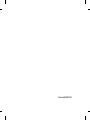 2
2
-
 3
3
-
 4
4
-
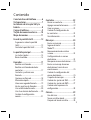 5
5
-
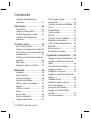 6
6
-
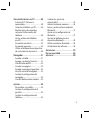 7
7
-
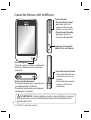 8
8
-
 9
9
-
 10
10
-
 11
11
-
 12
12
-
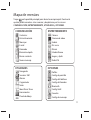 13
13
-
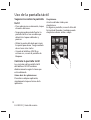 14
14
-
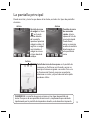 15
15
-
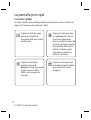 16
16
-
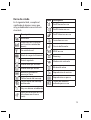 17
17
-
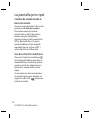 18
18
-
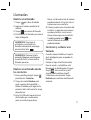 19
19
-
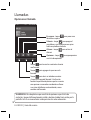 20
20
-
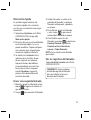 21
21
-
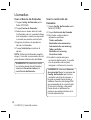 22
22
-
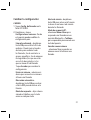 23
23
-
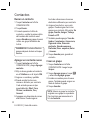 24
24
-
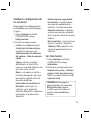 25
25
-
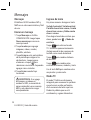 26
26
-
 27
27
-
 28
28
-
 29
29
-
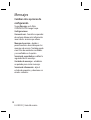 30
30
-
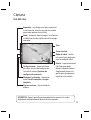 31
31
-
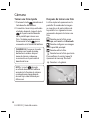 32
32
-
 33
33
-
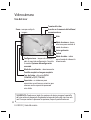 34
34
-
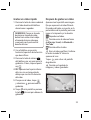 35
35
-
 36
36
-
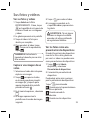 37
37
-
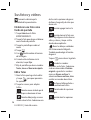 38
38
-
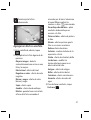 39
39
-
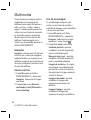 40
40
-
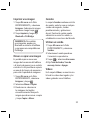 41
41
-
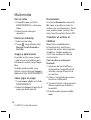 42
42
-
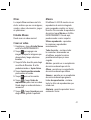 43
43
-
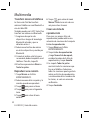 44
44
-
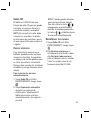 45
45
-
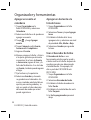 46
46
-
 47
47
-
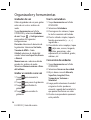 48
48
-
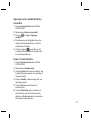 49
49
-
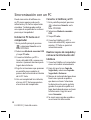 50
50
-
 51
51
-
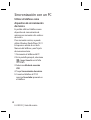 52
52
-
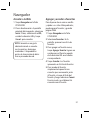 53
53
-
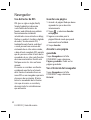 54
54
-
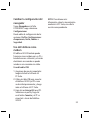 55
55
-
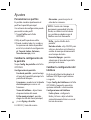 56
56
-
 57
57
-
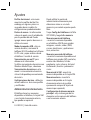 58
58
-
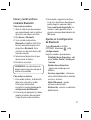 59
59
-
 60
60
-
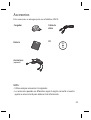 61
61
-
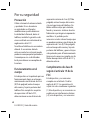 62
62
-
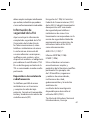 63
63
-
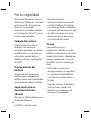 64
64
-
 65
65
-
 66
66
-
 67
67
-
 68
68
-
 69
69
-
 70
70
-
 71
71
-
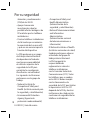 72
72
-
 73
73
-
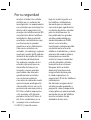 74
74
-
 75
75
-
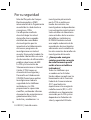 76
76
-
 77
77
-
 78
78
-
 79
79
-
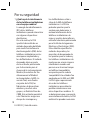 80
80
-
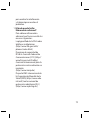 81
81
-
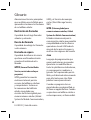 82
82
-
 83
83
-
 84
84
-
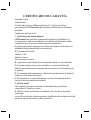 85
85
-
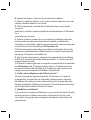 86
86
-
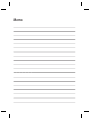 87
87
-
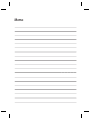 88
88
-
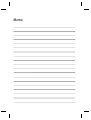 89
89
-
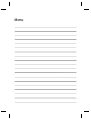 90
90